Lexmark FORMS PRINTER 4227 Manuel utilisateur
PDF
Descargar
Documento
4227 plus Guide de l’utilisateur Première édition (Novembre 1998) Le paragraphe qui suit ne s’applique pas aux pays dans lesquels ces dispositions sont incompatibles avec la législation en vigueur : LEXMARK INTERNATIONAL, INC., FOURNIT CETTE DOCUMENTATION « EN L’ETAT » SANS AUCUNE GARANTIE DE QUELQUE NATURE QUE CE SOIT, EXPRESSE OU IMPLICITE, Y COMPRIS, MAIS PAS UNIQUEMENT, TOUTE GARANTIE IMPLICITE OU CARACTERE ADEQUAT POUR LA COMMERCIALISATION OU UNE UTILISATION PARTICULIERE. Certains états n’autorisant pas de restriction quant aux garanties expresses ou implicites, ces dispositions peuvent ne pas s’appliquer à votre cas. Cette brochure peut contenir des inexactitudes techniques ou des erreurs typographiques. Les informations contenues dans cette documentation sont également sujettes à certaines modifications qui seront intégrées dans les prochaines éditions. La société Lexmark se réserve le droit d’apporter à tout moment des améliorations ou des modifications aux produits ou aux programmes décrits dans cette publication. © Copyright 1998 Lexmark International, Inc. Tous droits réservés. Table des matières Chapitre 1 - Mise en route . . . . . . . . . . . . . . . . . . . . 1 Table des matières Déballage . . . . . . . . . . . . . . . . . . . . . . . . . . . . . . . . . . . . . . . . . . . . . . . . . . 1 Installation de la cartouche de ruban . . . . . . . . . . . . . . . . . . . . . . . . . . . 3 Raccordement du câble parallèle . . . . . . . . . . . . . . . . . . . . . . . . . . . . . . 8 Raccordement du câble série . . . . . . . . . . . . . . . . . . . . . . . . . . . . . . . . . 10 Raccordement du cordon d’alimentation . . . . . . . . . . . . . . . . . . . . . . 11 Modification des paramètres série . . . . . . . . . . . . . . . . . . . . . . . . . . . . 11 Vérification des paramètres d’interface série . . . . . . . . . . . . . . . 13 Impression de la page de démonstration . . . . . . . . . . . . . . . . . . . . . . . 13 Définition de la langue des messages dans le panneau de commandes 16 Installation du logiciel d’application . . . . . . . . . . . . . . . . . . . . . . . . . . 18 Mode PPDS . . . . . . . . . . . . . . . . . . . . . . . . . . . . . . . . . . . . . . . . . . . 18 Mode Emulation Epson . . . . . . . . . . . . . . . . . . . . . . . . . . . . . . . . . 19 Etape suivante . . . . . . . . . . . . . . . . . . . . . . . . . . . . . . . . . . . . . . . . . . . . . 19 Chapitre 2 - Caractéristiqueset fonctions . . . . . . . 21 Vue de face de l’imprimante . . . . . . . . . . . . . . . . . . . . . . . . . . . . . . . . . 23 Vue arrière de l’imprimante . . . . . . . . . . . . . . . . . . . . . . . . . . . . . . . . . 25 Fournitures . . . . . . . . . . . . . . . . . . . . . . . . . . . . . . . . . . . . . . . . . . . . . . . . 26 Chapitre 3 - Utilisation du panneau de commandes . . . . . . . . . . . . . . . . . . . . . . . . . . . . . . . 27 Boutons . . . . . . . . . . . . . . . . . . . . . . . . . . . . . . . . . . . . . . . . . . . . . . . . . . . 28 Voyants . . . . . . . . . . . . . . . . . . . . . . . . . . . . . . . . . . . . . . . . . . . . . . . . . . . 30 Utilisation des menus de fonctions . . . . . . . . . . . . . . . . . . . . . . . . . . . . 31 Présentation des menus de fonctions. . . . . . . . . . . . . . . . . . . . . . 33 Options de menu. . . . . . . . . . . . . . . . . . . . . . . . . . . . . . . . . . . . . . . 35 Connexion et mise hors ligne de l’imprimante . . . . . . . . . . . . . . . . . . 44 Arrêt de l’imprimante . . . . . . . . . . . . . . . . . . . . . . . . . . . . . . . . . . . . . . . 44 Avancement du papier . . . . . . . . . . . . . . . . . . . . . . . . . . . . . . . . . . . . . . 44 Table des matières iii Utilisation de la fonction Découper . . . . . . . . . . . . . . . . . . . . . . . . . . . 45 Découp. auto en fonction (EF) . . . . . . . . . . . . . . . . . . . . . . . . . . . 45 Découpage en une seconde . . . . . . . . . . . . . . . . . . . . . . . . . . . . . . 46 Découpage manuel (Découp. auto hors fonction) . . . . . . . . . . . 46 Réglage de la fonction Découp. auto . . . . . . . . . . . . . . . . . . . . . . 46 Définition d’AutoGap . . . . . . . . . . . . . . . . . . . . . . . . . . . . . . . . . . . . . . . 47 AutoGap en fonction (EF) . . . . . . . . . . . . . . . . . . . . . . . . . . . . . . . 47 AutoGap manuel (AutoGap hors fonction) . . . . . . . . . . . . . . . . 47 AutoGap défini sur Simple . . . . . . . . . . . . . . . . . . . . . . . . . . . . . . 49 Sélection ou blocage d’une police ou d’un pas . . . . . . . . . . . . . . . . . . 49 Définition et utilisation des macros . . . . . . . . . . . . . . . . . . . . . . . . . . . 50 Activer/désactiver le panneau de commandes . . . . . . . . . . . . . . . . . 51 Chapitre 4 - Sélection et chargement du papier. . 53 Table des matières Types et formats de papier . . . . . . . . . . . . . . . . . . . . . . . . . . . . . . . . . . . 53 Feuilles simples . . . . . . . . . . . . . . . . . . . . . . . . . . . . . . . . . . . . . . . . 54 Liasses (feuilles simples) . . . . . . . . . . . . . . . . . . . . . . . . . . . . . . . . 54 Papier simple exemplaire continu . . . . . . . . . . . . . . . . . . . . . . . . 54 Liasses (papier continu) . . . . . . . . . . . . . . . . . . . . . . . . . . . . . . . . . 55 Enveloppes. . . . . . . . . . . . . . . . . . . . . . . . . . . . . . . . . . . . . . . . . . . . 55 Liasses (feuilles simples) . . . . . . . . . . . . . . . . . . . . . . . . . . . . . . . . 56 Chargement de feuilles simples ou d’enveloppes . . . . . . . . . . . . . . . 56 Chargement de feuilles simples ou d’enveloppes dans le volet de chargement frontal. . . . . . . . . . . . . . . . . . . . . . . 56 Configuration de l’option Charg. auto FF. . . . . . . . . . . . . . . . . . 62 Chargement d’une feuille ou d’une enveloppe avec du papier continu déjà installé . . . . . . . . . . . . . . . . . . . . . . . . . . . 62 Chargement en papier continu . . . . . . . . . . . . . . . . . . . . . . . . . . . . . . . 68 Alignement de la marge gauche . . . . . . . . . . . . . . . . . . . . . . . . . . . . . . 71 Définition du début de page . . . . . . . . . . . . . . . . . . . . . . . . . . . . . . . . . 74 Définition du début de page pour alimentation en papier continu . . . . . . . . . . . . . . . . . . . . . . . . . . . . . . . . . . . . . . . . . . . . . . . 74 Définition du début de page pour alimentation feuilles simples et enveloppes . . . . . . . . . . . . . . . . . . . . . . . . . . . . . . . . . . 76 Définition du début de page dans une macro . . . . . . . . . . . . . . 76 iv Table des matières Découpage . . . . . . . . . . . . . . . . . . . . . . . . . . . . . . . . . . . . . . . . . . . . . . . . 77 Modification de la position de découpe . . . . . . . . . . . . . . . . . . . 77 Ajustement de l’alignement bidirectionnel . . . . . . . . . . . . . . . . . . . . . 78 Chapitre 5 - Options de l’imprimante . . . . . . . . . . 81 Alimentation automatique . . . . . . . . . . . . . . . . . . . . . . . . . . . . . . . . . . . 82 Installation de l’alimentation automatique. . . . . . . . . . . . . . . . . 83 Chargement du papier dans l’alimentation automatique . . . . 87 Chargeur du tracteur 2 . . . . . . . . . . . . . . . . . . . . . . . . . . . . . . . . . . . . . . 92 Installation du chargeur du tracteur 2. . . . . . . . . . . . . . . . . . . . . 93 Installation du papier dans le chargeur du tracteur 2. . . . . . . . 98 Désélection du papier continu et passage d’un chargeur du tracteur à l’autre . . . . . . . . . . . . . . . . . . . . . . . . . . . . . . . . . . . 107 Retrait du chargeur du tracteur 2 . . . . . . . . . . . . . . . . . . . . . . . . 108 Table des matières Chapitre 6 - Résolution des problèmes. . . . . . . . 111 Test de l’imprimante . . . . . . . . . . . . . . . . . . . . . . . . . . . . . . . . . . . . . . . 111 Suppression des bourrages papier . . . . . . . . . . . . . . . . . . . . . . . . . . . 112 Description des problèmes . . . . . . . . . . . . . . . . . . . . . . . . . . . . . . . . . . 113 Problèmes indiqués par code ou message d’erreur. . . . . . . . . 113 Problèmes d’alimentation de papier . . . . . . . . . . . . . . . . . . . . . 116 Impression et problèmes de qualité d’impression. . . . . . . . . . 117 Alarme et sons anormaux . . . . . . . . . . . . . . . . . . . . . . . . . . . . . . 119 Problèmes d’alimentation électrique . . . . . . . . . . . . . . . . . . . . . 120 Problème de bouton de panneau de commandes . . . . . . . . . . 121 Affichage des messages . . . . . . . . . . . . . . . . . . . . . . . . . . . . . . . . . . . . 121 Chapitre 7 - Entretien de l’imprimante . . . . . . . . 123 Nettoyage de l’imprimante . . . . . . . . . . . . . . . . . . . . . . . . . . . . . . . . . 123 Nettoyage des rouleaux de l’alimentation automatique . . . . . . . . . 124 Retrait de la cartouche de ruban . . . . . . . . . . . . . . . . . . . . . . . . . . . . . 124 Table des matières v Annexe A - Avis et consignes de sécurité . . . . . .127 Glossaire . . . . . . . . . . . . . . . . . . . . . . . . . . . . . . . . .133 Table des matières Index . . . . . . . . . . . . . . . . . . . . . . . . . . . . . . . . . . . .139 vi Table des matières Mise en route Chapitre 1 Déballage 1 Retirez l’imprimante de son emballage. Attention : Ne soulevez pas l’imprimante seul ; elle pèse 21 kilos. Mise en route Guide de l’utilisateur Capot acoustique Carte de référence Carte d’enregistrement de l’imprimante Cartouche de ruban Cordon d’alimentation Si certains éléments sont manquants ou endommagés, contactez votre revendeur agréé. Chapitre 1 : Mise en route 1 Si vous avez besoin d’acheter un câble d’imprimante parallèle, nous recommandons les câbles Lexmark référence 1329605 (3 m) ou 1427498 (6 m). Si vous devez acheter un câble série RS-232, nous recommandons le câble Lexmark référence 1038693 (15,3 m). 2 Placez l’imprimante de telle manière que la partie avant s’aligne avec le bord du bureau ou de la table. Remarque : Si vous désirez imprimer plus de 100 feuilles, assurezvous qu’elles s’empilent sous l’imprimante (par terre) lorsque leur impression est terminée, afin d’éviter des bourrages. Mise en route 3 4 Retirez tout le ruban adhésif de l’imprimante. Soulevez les loquets situés à gauche et à droite du capot supérieur, puis retirez ce dernier de l’imprimante. Loquet gauche Capot supérieur Loquet droit 2 Chapitre 1 : Mise en route 5 Enlevez l’emballage de protection. Mise en route Installation de la cartouche de ruban 1 2 Vérifiez que l’imprimante est hors tension. Assurez-vous d’avoir retiré le capot supérieur. Si vous avez besoin d’aide, reportez-vous à l’étape 4, page 2. Chapitre 1 : Mise en route 3 Mise en route 4 3 Déplacez manuellement la tête d’impression vers l’extrémité de l’imprimante. 4 Faites pivoter la molette d’entraînement du ruban, située sur la cartouche, dans le sens inverse des aiguilles d’une montre, afin que le ruban s’enclenche correctement. Au besoin, remettez le ruban dans le bon sens. Chapitre 1 : Mise en route 5 Déplacez manuellement le guide-ruban vers l’extrémité de la cartouche, comme illustré ci-dessous, puis faites pivoter la molette d’entraînement du ruban pour tendre ce dernier. Guide-ruban Mise en route 6 Insérez le guide-ruban par-dessus les broches métalliques de chaque côté de la tête d’impression. Broches 7 8 Déplacez manuellement la tête d’impression vers la position centrale. Alignez puis insérez les taquets gauche et droit de la cartouche de ruban dans les fentes des cadres latéraux. Chapitre 1 : Mise en route 5 Mise en route Appuyez fermement sur la cartouche de ruban pour la mettre en place. 9 6 Pour vous assurer que le ruban avance correctement, faites pivoter la molette d’entraînement du ruban dans le sens inverse des aiguilles d’une montre. Chapitre 1 : Mise en route Replacez le capot supérieur. 11 Installez le capot acoustique. a Mise en route 10 Alignez les encoches du capot acoustique avec les fentes du capot supérieur. Chapitre 1 : Mise en route 7 Mise en route b Mettez le capot acoustique en place. c Fermez le capot acoustique. Raccordement du câble parallèle Il est nécessaire de raccorder un câble parallèle ou un câble série à l’imprimante. Si vous installez un câble série, reportez-vous à la section « Raccordement du câble série », page 10 pour plus d’informations. 1 2 8 Mettez l’ordinateur et l’imprimante hors tension. Débranchez l’imprimante et l’ordinateur. Chapitre 1 : Mise en route 3 Raccordez le câble parallèle. Ce câble n’est pas livré avec l’imprimante. Utilisez un câble parallèle compatible IEEE 1284 tel que les câbles Lexmark référence 1329605 (3 m) ou 1427498 (6 m). 4 Rabattez les attache-câbles sur le connecteur du câble ; vous devez entendre un déclic. 5 6 Raccordez l’autre extrémité du câble parallèle à l’ordinateur. Mise en route Remarque : Il n’est pas nécessaire de fixer un fil de masse à l’ordinateur. Reportez-vous à la section « Raccordement du cordon d’alimentation », page 11. Chapitre 1 : Mise en route 9 Raccordement du câble série Mise en route 1 2 Mettez l’imprimante et l’ordinateur hors tension, puis débranchez-les. Raccordez le câble série. Celui-ci n’est pas fourni avec l’imprimante. Nous recommandons le câble série de modem null de Lexmark RS-232 (DB 25 femelle à DB 25 mâle), référence 1038693 (15 m). Remarque : Il n’est pas nécessaire de fixer un fil de masse à l’ordinateur. 10 3 Serrez les vis. 4 Raccordez l’autre extrémité du câble série à l’ordinateur. Chapitre 1 : Mise en route Raccordement du cordon d’alimentation 1 2 Vérifiez que l’imprimante est hors tension. 3 Raccordez l’autre extrémité du cordon d’alimentation à une prise de courant mise à la terre. Raccordez la plus petite extrémité du cordon à l’imprimante. Mise en route Modification des paramètres série 1 Mettez l’imprimante sous tension. Commutateur d’alimentation Chapitre 1 : Mise en route 11 2 3 Appuyez sur Menu pour afficher le menu de fonctions. Appuyez sur Elément ↓ jusqu’à ce que Opt. interface s’affiche. Mise en route Opt. interface Menu/ Item ! Menu/ Quitter Item ! Quit Découper Item ! Stocker Police Item ! ! Elément Pas Elément Item ! " Micro ! Item ! # Suivant Item ! Précédent Marche/ Arrêt Charger Décharger Avance ligne Avance page Tension Prêt AutoGap Tracteur 2 Vérifier Micro " 4 Appuyez sur Suivant →pour afficher le paramètre d’interface par défaut. 5 Pour modifier la valeur par défaut, appuyez sur Suivant →, puis sur Elément ↓jusqu’à ce que l’option d’interface souhaitée s’affiche. Appuyez sur Stocker. Remarque : Vous devez sélectionner Auto ou Série pour accéder aux paramètres série. 6 7 12 Appuyez sur Précédent ←pour retourner au niveau de l’interface. Pour modifier les paramètres série : a Appuyez sur Elément ↓jusqu’à ce que Vitesse données (débit en bauds) s’affiche. b c Appuyez sur Suivant →. Appuyez sur Elément ↓jusqu’à ce que le paramètre de vitesse des données approprié s’affiche. Chapitre 1 : Mise en route 8 d Appuyez sur Stocker pour enregistrer le paramètre. Un astérisque (*) s’affiche à côté du paramètre sélectionné. e f Appuyez sur Précédent ←. Répétez les étapes a à e pour chaque paramètre série. Appuyez sur Quitter pour sortir du menu de fonctions. Vérification des paramètres d’interface série 1 Assurez-vous que des feuilles sont chargées. Remarque : Pour plus d’informations sur le chargement du papier en continu, reportez-vous à la section « Chargement en papier continu », page 68. 2 3 Appuyez sur Elément ↓ ou sur Elément ↑ jusqu’à ce que Impr. paramètres s’affiche. Mise en route 4 Dans le panneau de commandes, appuyez sur Menu. Appuyez sur Marche pour imprimer les paramètres de fonctions de l’imprimante. Remarque : Si les paramètres ne répondent pas à votre attente, modifiez-les de la manière indiquée à la section « Utilisation des menus de fonctions », page 31. 5 Appuyez sur Quitter pour sortir du menu de fonctions. Impression de la page de démonstration Les étapes suivantes expliquent comment charger une seule feuille de papier pour imprimer la page de démonstration. Si vous souhaitez charger du papier continu, reportez-vous à la section « Chargement en papier continu », page 68. 1 Mettez l’imprimante sous tension. Remarque : Pour arrêter temporairement le signal sonore de fin de papier, appuyez sur Marche/Arrêt. Chapitre 1 : Mise en route 13 2 Placez le levier de sélection du papier sur la position feuilles simples . 3 Relevez les supports papier. Mise en route Supports papier Levier de sélection du papier 4 14 Ouvrez le volet de chargement frontal. Chapitre 1 : Mise en route 5 Définissez la marge gauche. Pour plus d’informations, reportez-vous à la section « Alignement de la marge gauche », page 71. Avant d’insérer le papier, assurez-vous que le guide-papier gauche est aligné avec le symbole [A imprimé sur le guide-marge. Si le guidepapier n’est pas bien aligné, la page de démonstration ne s’imprime pas correctement. Guide-marge Guide-papier gauche Mise en route 6 Placez une feuille de papier contre le guide-papier gauche. Déplacez le guide-papier droit afin qu’il s’aligne avec le bord droit de la feuille. Appuyez sur la feuille jusqu’à ce que les galets d’alimentation la fassent pénétrer dans l’imprimante. Guide-papier gauche Guide-papier droit Le message Pap non chargé/Ajoutez papier disparaît. Chapitre 1 : Mise en route 15 7 8 Appuyez sur Menu pour afficher le menu de fonctions. Appuyez sur Elément ↓ jusqu’à ce que Imprimer démo s’affiche. Mise en route Imprimer démo App sur Marche 9 10 Menu/ Item ! Menu/ Quitter Item ! Quit Découper Item ! Stocker Police Item ! ! Elément Pas Item ! " Elément Micro ! Item ! # Suivant Item ! Précédent Marche/ Arrêt Charger Décharger Avance ligne Avance page Tension Prêt AutoGap Tracteur 2 Vérifier Micro " Appuyez sur Marche pour lancer l’impression de la démonstration. Une page de démonstration est imprimée. Appuyez sur Quitter pour sortir du menu de fonctions. Définition de la langue des messages dans le panneau de commandes Pour configurer votre imprimant dans une langue autre que l’anglais : 1 2 16 Mettez l’imprimante sous tension. Appuyez sur Menu pour afficher le menu de fonctions. Chapitre 1 : Mise en route 3 Appuyez sur Elément ↓ ou sur Elément ↑ jusqu’à ce que Options contrôle s’affiche. Options contrôle 6 7 Découper Item ! Stocker Police Item ! ! Elément Pas Item ! " Elément Micro ! Item ! # Suivant Micro " Item ! Précédent Marche/ Arrêt Charger Décharger Avance ligne Avance page Tension Prêt AutoGap Tracteur 2 Vérifier Mise en route 4 5 Menu/ Item ! Menu/ Quitter Item ! Quit Appuyez sur Suivant #. Appuyez sur Elément ↓ ou sur Elément ↑ jusqu’à ce que le Menu Langue s’affiche. Appuyez sur Suivant #. Appuyez sur Elément ↓ ou sur Elément ↑ jusqu’à ce que la langue souhaitée s’affiche. Remarque : Le message s’affiche en anglais jusqu’à ce que la langue sélectionnée soit enregistrée. Le tableau suivant illustre les langues disponibles. Langues affichées Anglais (English) Français (Français) Chapitre 1 : Mise en route 17 Langues affichées 8 Allemand (Deutsch) Italien (Italiano) Espagnol (Español) Portugais (Brésil) (Port. do Brasil) Appuyez sur Stocker pour enregistrer la langue sélectionnée. Cette dernière s’affiche avec un astérisque (*) et le message affiché à l’écran apparaît dans la langue sélectionnée. Pour sélectionner une autre langue, répétez les étapes 2 à 8. 9 Appuyez sur Quitter pour sortir du menu de fonctions. Mise en route Installation du logiciel d’application Après avoir installé l’imprimante, vous devez la rendre compatible avec le logiciel d’application (autrement dit le programme) que vous utilisez. La plupart des logiciels permettent de spécifier l’imprimante utilisée, de façon à bénéficier de toutes ses fonctionnalités. Reportez-vous au manuel du logiciel pour savoir comment installer le pilote d’imprimante qui convient. Mode PPDS Si votre imprimante est configurée en mode PPDS (configuration par défaut), sélectionnez une imprimante dans le menu de sélection de l’imprimante de votre logiciel d’application, en respectant l’ordre de préférence suivant : 1 2 3 18 Forms Printer 4227 plus Forms Printer 4227 4227 Chapitre 1 : Mise en route 4 5 6 7 8 Forms Printer 2381 Plus 2381 Plus 2381 4226 IBM Proprinter III XL Le pilote d’imprimante que vous avez choisi pour votre logiciel doit être compatible avec le mode d’émulation sélectionné pour l’imprimante. Si votre logiciel n’accepte pas les pilotes d’imprimante Forms Printer 4227, configurez l’imprimante en mode Emulation Epson. Mode Emulation Epson Mise en route Si votre imprimante est configurée en mode Epson, sélectionnez l’imprimante Epson FX-1050 ou DFX-5000 dans le menu de sélection de l’imprimante de votre logiciel d’application. Pour plus d’informations, reportez-vous à la documentation de votre application. Etape suivante La configuration de l’imprimante est à présent terminée. Pour plus d’informations concernant votre imprimante, reportez-vous au chapitre « Utilisation du panneau de commandes », page 27. Chapitre 1 : Mise en route 19 Mise en route 20 Chapitre 1 : Mise en route Caractéristiques et fonctions Chapitre 2 L’imprimante possède plusieurs caractéristiques vous permettant de travailler efficacement. Elle combine une excellente qualité d’impression avec une capacité d’imprimer plusieurs styles et graphiques d’impression. Caractéristique Fonction Impression à vitesse réglable Liste rapide - 720 caractères par seconde (cps) Liste - 600 cps Courier et Gothic (fidélité de reproduction) - 150 cps Espacement des caractères Imprime en 10, 12, 15, 17,1 et 20 pas de caractères par pouce (cpi) - 1 pouce = 2,5 cm -, ainsi que les espaces proportionnels. Espacement des lignes Incréments de 1/144 pouce (émulation d’incrément de n/216 pouce) Polices résidentes Liste rapide, Liste, Courier et Gothic Gestion des feuilles Feuilles (chemin papier simple) Découpage automatique Chargement/déchargement automatique du papier Largeur des feuilles 16 pouces maximum (1 pouce = 2,5 cm) Epaisseur d’impression 13,6 pouces maximum (1 pouce = 2,5 cm) Impression de liasses Feuille en 8 parties (sans carbone) Feuille en 6 parties (avec et sans carbone) Chapitre 2 : Caractéristiqueset fonctions Caractéristiqueset fonctions Le tableau suivant décrit les caractéristiques et les fonctions de votre imprimante. 21 Caractéristiqueset fonctions 22 Caractéristique Fonction Pages de code Votre imprimante reconnaît les pages de code suivantes : 437, 437G, 813, 850, 851, 853T, 857, 858, 860, 861, 863, 865, 869, 920, 1004 et 1053. Compatibilité avec les logiciels Compatible avec tous les ordinateurs IBM et compatibles IBM. Connexion d’interface Pour une interface parallèle, utilisez les câbles RS-422 et RS-232 AutoGap Lorsqu’Autogap est en fonction (paramètre par défaut), l’imprimante s’ajuste automatiquement à l’épaisseur du papier que vous utilisez. Permutation automatique de l’interface Lorsque l’option Interface a pour paramètre « Auto », l’imprimante connaît l’interface active (parallèle ou série). Vous ne devez pas modifier des éléments de menu à l’aide du panneau de commandes et vous pouvez partager sans problème votre imprimante entre plusieurs environnements. Chapitre 2 : Caractéristiqueset fonctions Vue de face de l’imprimante Capot supérieur Supports papier Panneau de commandes Capot acoustique Volet de chargement frontal Caractéristiqueset fonctions Guide-papier Capot avant Bouton d’alimentation Levier de sélection du papier Nom des éléments Fonction Capot acoustique Réduit le niveau de bruit produit par l’imprimante. Capot avant Recouvre le tracteur de papier continu. Volet de chargement frontal Permet l’alimentation manuelle de feuilles séparées. Panneau de commandes Indique le statut de l’imprimante et rend les commandes des fonctions de l’imprimante simples et pratiques. Chapitre 2 : Caractéristiqueset fonctions 23 Nom des éléments Fonction Guide-papier Permet d’aligner les marges d’une feuille simple. Levier de sélection du papier Permet de sélectionner le type de papier : • Feuilles simples ( Caractéristiqueset fonctions • Papier continu ( 24 ) ) Supports papier Permet de retenir des feuilles séparées lorsqu’elles sont éjectées de l’imprimante. Bouton d’alimentation Permet d’allumer ou d’éteindre l’imprimante. Capot supérieur Recouvre la cartouche de ruban et les composants internes. Chapitre 2 : Caractéristiqueset fonctions Vue arrière de l’imprimante Barre de découpe Connecteur du cordon d’alimentation Caractéristiqueset fonctions Connecteur de tracteur Connecteur série Connecteur parallèle Nom des éléments Fonction Connecteur parallèle Permet de connecter le câble parallèle. Connecteur série Permet de connecter le câble série. Barre de découpe Permet de découper du papier continu. Connecteur de tracteur Permet de mettre le chargeur du tracteur 2 (en option) sous tension. Connecteur du cordon d’alimentation Permet de mettre l’imprimante sous tension via le cordon d’alimentation. Chapitre 2 : Caractéristiqueset fonctions 25 Fournitures Un câble parallèle ou série, des cartouches de ruban et du papier sont les seules fournitures nécessaires pour votre imprimante. Vous pouvez commander un câble parallèle Lexmark : référence 1329605 (3 m) ou 1427498 (6 m). Lorsque vous avez besoin d’une autre cartouche de ruban, commandez les cartouches Lexmark, référence 11A6150. Vous pouvez commander un câble série Lexmark : référence 1038693 (15,3 m). Caractéristiqueset fonctions Si vous habitez aux Etats-Unis ou au Canada, appelez le 1-800-438-2468 pour plus d’informations sur les revendeurs de fournitures agréés Lexmark de votre région. Si vous habitez dans un autre pays, contactez le revendeur de votre imprimante. Vous pouvez également commander des fournitures directement à partir du site Web Lexmark à l’adresse (http:\\www.lexmark.com). Reportez-vous à la section « Types et formats de papier », page 53 pour les types et les formats de papier que vous pouvez utiliser pour votre imprimante. 26 Chapitre 2 : Caractéristiqueset fonctions Utilisation du panneau de commandes Chapitre 3 Ce chapitre explique les fonctions de base des boutons et des voyants du panneau de commandes, ainsi que les menus de fonctions. Affichage Découper Item ! Stocker Police Item ! ! Elément Pas Item ! " Elément Micro ! Item ! # Suivant Item ! Précédent Marche/ Arrêt Charger Décharger Avance ligne Avance page Tension Prêt AutoGap Tracteur 2 Vérifier Micro " Utilisation du panneau de commandes Menu/ Item ! Menu/ Quitter Item Quit! Votre logiciel d’application peut vous permettre d’agir sur l’imprimante à partir de votre ordinateur. Il n’est pas nécessaire d’utiliser le panneau de commandes très souvent. Cependant, vous devez vérifier ce dernier lorsque des messages s’affichent, suite à des problèmes d’impression. Les modifications effectuées sur les paramètres de l’imprimante à partir de votre ordinateur suppriment ceux du panneau de commandes, à l’exception des caractéristiques Police et Pas Verrou. Chapitre 3 : Utilisation du panneau de commandes 27 Boutons Lors de l’utilisation des menus de fonctions, appuyez sur Elément ↓ou Elément ↑ pour faire défiler les éléments de menu. Appuyez sur Suivant → ou Précédent ←pour aller au niveau de menu suivant ou précédent. Appuyez sur le bouton : Pour : Menu • Afficher le menu de fonctions. L’imprimante se met hors ligne. Quitter • Sortir des menus de fonctions. Utilisation du panneau de commandes • Exécuter un test automatique de mise sous tension (POST). Découpage • Faire avancer les feuilles jusqu’à la position de découpage. • Faire reculer les feuilles jusqu’à la position début de page lorsqu’elles atteignent la position de découpage. Stocker • Enregistrer les valeurs sélectionnées dans les menus. Police • Sélectionner une police. Voir « Opt. Caractères », page 37 pour connaître la liste des polices disponibles sur votre imprimante. Lorsque vous appuyez sur Police, l’imprimante se met hors ligne et affiche le pas et la police courants. Elément ↓ • Faire défiler la liste vers le bas pour afficher l’élément de menu suivant. Pas • Sélectionner un pas. Voir « Opt. Caractères », page 37 pour connaître les pas disponibles sur votre imprimante. Lorsque vous appuyez sur Pas, l’imprimante se met hors ligne et affiche le pas et la police courantes. Elément ↑ 28 • Faire défiler la liste vers le haut pour afficher l’élément de menu précédent. Chapitre 3 : Utilisation du panneau de commandes Appuyez sur le bouton : Pour : Micro↓ • Faire avancer les feuilles de 0,35 mm. Lorsque vous maintenez ce bouton enfoncé pendant plus d’une seconde, les feuilles continuent d’avancer jusqu’à ce que vous le relâchiez. Suivant # • Quitte le menu principal pour afficher les options et les répertoires secondaires. Micro ↑ • Faire avancer la feuille de 0,35 mm. Lorsque vous maintenez ce bouton enfoncé pendant plus d’une seconde, la feuille continue d’avancer jusqu’à ce que vous le relâchiez. • Retourner à un menu ou au menu principal. Marche/Arrêt • Assurez-vous que l’imprimante est en ligne (voyant Prêt allumé). L’imprimante doit être en ligne pour accepter les données. C’est le seul bouton actif lors de l’impression. Appuyez dessus pour arrêter une impression. L’impression continue jusqu’à ce que la ligne courante soit terminée. Pour reprendre l’impression, appuyez sur Marche/Arrêt jusqu’à ce que le voyant Prêt s’allume. • Charger les feuilles en position début de page, le voyant Prêt étant allumé. Charger/Décharger Utilisation du panneau de commandes Précédent • Charger du papier (feuilles séparées ou papier continu) en position début de page. • Faire reculer les feuilles jusqu’à la position du tracteur. Avance ligne • Faire avancer le papier jusqu’à la ligne suivante. Pour déplacer le papier de manière continue (lorsque l’imprimante est hors ligne) maintenir le bouton Avance ligne enfoncé pendant plus d’une seconde. Chapitre 3 : Utilisation du panneau de commandes 29 Appuyez sur le bouton : Pour : Avance page • Faire avancer le papier en position début de page de la page suivante. • Charger les feuilles en position début de page. • Fait avancer le papier d’une page. Utilisation du panneau de commandes Voyants 30 Voyant Fonction Tension (vert) L’imprimante est sous tension. Prêt (vert) L’imprimante est connectée et prête à imprimer. Ce voyant s’éteint dans les conditions suivantes : • lorsque vous appuyez sur Marche/Arrêt ; • détection d’une fin de page ; • détection d’un bourrage papier ; • détection de l’ouverture du capot ; • détection d’une erreur matérielle ; • détection d’une erreur de test automatique de tension ; • lorsque l’imprimante est hors ligne. Chapitre 3 : Utilisation du panneau de commandes Voyant Fonction Vérifier (jaune) Ce voyant s’allume dans les conditions suivantes : • détection d’une fin de page ; • détection d’un bourrage papier ; • détection de l’ouverture du capot ; • détection d’une erreur matérielle ; • détection d’une erreur de transmission de données ; • détection d’une erreur de mode d’interface ; • détection d’une erreur de test automatique de tension. L’option AutoGap est activée, elle ajuste automatiquement l’imprimante en fonction de l’épaisseur du papier que vous utilisez. Tracteur 2 (vert) Le chargeur du tracteur 2 est sélectionné. (L’option Chargeur du tracteur 2 doit être installée.) Utilisation des menus de fonctions Cette section décrit les menus de fonctions et la manière de les définir. Pour ce faire : 1 2 3 Utilisation du panneau de commandes AutoGap (vert) Appuyez sur Marche/Arrêt. Appuyez sur Menu pour afficher le menu de fonctions. Appuyez sur Elément ↓ ou Elément↑ jusqu’à ce que le menu de fonctions souhaité s’affiche. Remarque : Le menu de fonctions disponible dépend de la sélection du mode de flux de données (IBM PPDS ou Emulation Epson) et du mode d’interface (Parallèle, RS-232 ou RS-422). Chapitre 3 : Utilisation du panneau de commandes 31 Remarque : Si un symbole # s’affiche, appuyez sur Suivant # pour entrer la valeur de cet élément de menu. 4 5 6 Appuyez sur Suivant # pour afficher un autre élément de menu. Appuyez sur Elément ↓ ou Elément ↑ jusqu’à ce que la valeur souhaitée s’affiche. Appuyez sur Stocker pour enregistrer la valeur sélectionnée. Remarque : Appuyez sur Précédent pour quitter chaque niveau du menu. Remarque : La valeur par défaut/sélectionnée s’affiche avec un astérisque (*). Utilisation du panneau de commandes Si vous devez modifier la valeur facultative dans un autre menu de fonctions, répétez les étapes 3 à 5. Sinon, passez à l’étape 7. 7 Pour imprimer les paramètres de fonctions, appuyez sur Elément ↓ ou Elément↑ jusqu’à ce que le message Imp paramètres s’affiche. 8 Appuyez sur Marche/Arrêt pour imprimer les valeurs courantes des paramètres. 9 Appuyez sur Quitter pour sortir des menus de fonctions. Remarque : Si vous avez modifié des paramètres, l’imprimante effectue un test automatique de tension. Si vous n’avez pas effectué de modifications, le voyant Prêt reste éteint. 32 Chapitre 3 : Utilisation du panneau de commandes Présentation des menus de fonctions Utilisez les boutons Elément ↑ et Elément ↓ pour déplacer les répertoires du menu et des options. Appuyez sur Suivant →pour aller du menu principal vers les répertoires et choix secondaires. Appuyez sur Précédent ←si vous désirez retourner dans un menu ou dans le menu principal. Options primaires Options primaires Déf. début page Sélect tracteur* App sur Suivant Tract. 1 Tract. 2 Imprimer démo Impr. paramètres Charger macro* App sur Suivant Utilisation du panneau de commandes Remarque : Les éléments de menu suivis d’un astérisque (*) peuvent ne pas apparaître sur le panneau de commandes, selon les paramètres de l’imprimante ou les options installées. Reportez-vous à la section « Options de menu », page 35 pour plus d’informations. Menu principal Macro x (x = 1 à 4) Police/Pas App sur par défaut Macro x Suivant Macro par défaut Page de code hors Jeu de caract. Désactivé Activé Pas de 20 App sur App sur En relief Suivant Opt. caractères Mx Suivant Options macro x Opt. Caractères Opt gest pap Mx Taille des caractères* AutoGap Mx Double Copier Macro x largeur* Chapitre 3 : Utilisation du panneau de commandes 33 Découp. auto Alim. auto* Tract.* Charg. auto FF Longueur App sur Marge gauche Suivant Marge droite Marge inférieure Lignes par pouce Eject par page Utilisation du panneau de commandes En fonction Hors fonction Simple App sur Suivant Opt. papier AutoGap Opt. données Imp unidirect. Sép feuil. auto Signal fin pap. Lect. début page Menu Langue App sur Suivant Opt. contrôle Opt. émulation Interface Sélect. série* Vitesse données* Bits de données* Parité* Bits d’arrêt* Protocole* Accepter DSR* Polarité* App sur Suivant App sur Suivant Taille tampon Ret. ligne auto Ret. ligne auto Zéro barré Saut page activé Sub page de codes Emulation Tab. de caract.* Caract. internat* Opt. interface Ajust. impr. Mode trace 34 App sur Suivant Chapitre 3 : Utilisation du panneau de commandes App sur Suivant Brouillon Courier Options de menu Le tableau suivant fournit des informations sur les méthodes permettant de trouver des fonctions spécifiques dans le panneau de commandes de l’imprimante. Les sélections en italique peuvent ou non apparaître sur le panneau, en fonction des paramètres de l’imprimante ou des options installées. Déplacement dans les menus de fonctions Appuyez sur : Pour vous déplacer : Elément ↑ Vers le haut dans les niveaux de menus principaux, primaires ou secondaires. Elément ↓ Vers le bas dans les niveaux de menus principaux, primaires ou secondaires. Par exemple, lorsque le panneau de commandes affiche Imprimer démo et que vous souhaitez sélectionner Impr. paramètres, appuyez sur Elément ↓. Suivant → Vers les niveaux de menus primaires et secondaires. Par exemple, lorsque le panneau de commandes affiche Opt. Papier et que vous souhaitez sélectionner Découp. auto, appuyez sur Suiv. →. Précédent ← Utilisation du panneau de commandes Par exemple, lorsque le panneau de commandes affiche Options contrôle et que vous souhaitez accéder à Opt. données, appuyez sur Elément ↑ . Retourner à un niveau d’options primaire ou au menu principal. Par exemple, lorsque vous avez sélectionné Découp. auto et si vous souhaitez revenir à Opt. papier, appuyez sur Préc. ← . Chapitre 3 : Utilisation du panneau de commandes 35 Menu principal Options primaires — Déf. début page Sélect Tract. Permet de spécifier le tracteur que vous souhaitez utiliser. Options secondaires — • Tract. 1 • Tract. 2 — Ne s’affiche pas si l’option Tract. 2 n’est pas installée. Imprimer démo — — Impr. paramètres — — Charger macro Macro x (x = 1 à 4) Utilisation du panneau de commandes Permet d’installer une macro dont vous définissez les paramètres. Par exemple, si vous souhaitez imprimer plusieurs documents utilisant une police Gothic 12pt avec une marge de 2,5 cm, vous pouvez utiliser cette fonction afin de configurer votre imprimante et utiliser les paramètres sur simple commandes. — Ne s’affiche pas si « Hors fonction » est sélectionné dans « Macro par défaut ». Macro par défaut Permet d’activer ou de désactiver une macro. 36 • Macro x • Hors fonction Chapitre 3 : Utilisation du panneau de commandes — Menu principal Options primaires Options macro x (x = 1 à 4) Opt. Caractères Ne s’affiche pas si « Hors fonction » est sélectionné dans « Macro par défaut ». Opt. Caractères Lorsque « En fonction » est sélectionné dans « Macro par défaut », ce menu s’affiche dans Menu Macro. Options secondaires Opt. Papier voir ci-dessous AutoGap Copier Macro x Copier macr a VERS x Permet de copier les paramètres Copier macr b VERS x Copier macr c VERS x d’une macro vers une autre. Liste rapide, Liste, Permet de modifier la police par Gothic, Courier, défaut de l’imprimante. (Utilisée Téléchargement Un astérisque (*) si aucune police n’est désigné jouxte le paramètre dans le logiciel d’application.) par défaut. Police par défaut Permet de modifier le pas par défaut de l’imprimante. (Utilisé lorsqu’aucune police n’est sélectionnée dans le logiciel d’application.) 10, 12, 15, 17,1, 20, PS – Un astérisque (*) jouxte le paramètre par défaut. – Toutes les tailles ne sont pas disponibles pour toutes les polices. 437, 437G, 813, 850, 851, 853T, 857, 858, 860, 861, Permet de modifier la page de codes utilisée pour l’impression. 863, 865, 869, 920, 1004, 1053 Page de code Jeu de caractères 1, 2 Pas de 20 En fonction, Hors fonction Chapitre 3 : Utilisation du panneau de commandes Utilisation du panneau de commandes Pas par défaut 37 Menu principal Options primaires Options secondaires En fonction, Hors Découp. auto fonction, Une seconde Si « Activer » est sélectionné Si en fonction, permet de déplacer la perforation dans « Macro par défaut », supérieure d’une feuille continue cet élément s’affiche dans vers la barre de découpe. Menu Macro. En fonction, Hors Charg. auto FF Si en fonction, permet de charger fonction automatiquement des feuilles séparées dans l’imprimante. Opt. gestion pap Utilisation du panneau de commandes Alim. auto Permet d’alimenter automatiquement des feuilles séparées en utilisant l’alimentation auto. Ne s’affiche pas lorsque l’option Tract. 2 est installée. En fonction, Hors fonction Tract. 1, Tract. 2, Tract. Sélectionnez cette option lorsque Tract. 1 + 2 vous souhaitez définir le tracteur par défaut. Ne s’affiche pas si l’option Tract. 2 n’est pas installée. * - Ces paramètres sont activés pour le tracteur actuellement sélectionné. 38 Longueur* Permet de spécifier la longueur des feuilles de papier que vous utilisez. 1LPP/0,17” à 132LPP/ 22,00” A4/296,3 mm Marge gauche* 0”, 1”, 2”, 3” Marge droite* 4”, 5”, 6”, 7”, 8”, 13,6” Marge inférieure* 0”, ½”, 1”, 2”, 3” Lignes par pouce Ajuste le nombre de lignes qui s’impriment par pouce. 3, 4, 6, 8 Eject par page Ejecte automatiquement les feuilles une fois l’impression terminée. En fonction, Hors fonction Chapitre 3 : Utilisation du panneau de commandes Menu principal Options primaires AutoGap En fonction Si « Activé » est sélectionné dans « Macro par défaut », ce menu s’affiche dans Menu. Macro. – Ajuste automatiquement l’imprimante à l’épaisseur du papier d’impression. – Sélectionnez cette option pour que l’imprimante vérifie l’épaisseur du papier lors de chaque chargement. Hors fonction – Permet de spécifier manuellement l’épaisseur du papier d’impression. Options secondaires — Position manuelle : 1, 2, 3, 4, 5, 6, 7 Ouvrir, fixe Simple – Permet d’ajuster la tête d’impression à l’épaisseur du papier : • lorsque vous mettez l’imprimante sous tension ; • lorsque vous modifiez la position du levier de sélection du papier. – Sélectionnez cette option pour imprimer plusieurs feuilles séparées ayant la même épaisseur lors de l’utilisation de l’alimentation auto. Chapitre 3 : Utilisation du panneau de commandes Utilisation du panneau de commandes – Sélectionnez cette option pour spécifier l’épaisseur du papier. 39 Menu principal Options primaires Options secondaires Options données Taille tampon Maximum, minimum Permet de contrôler la taille du tampon entre l’ordinateur et l’imprimante. Ret. ligne auto Effectue automatiquement un saut de ligne lors de l’envoi d’un retour chariot. Ret. ligne auto Utilisation du panneau de commandes Effectue automatiquement un retour chariot lors de l’envoi d’un saut de ligne. Zéro barré Imprime tous les zéros en les barrant. En fonction, Hors fonction En fonction, Hors fonction En fonction, Hors fonction En fonction, Hors Substitue la page de codes 858 à fonction la page de codes 850. La page de codes 858 contient le caractère *. Substitution de page de codes 40 Chapitre 3 : Utilisation du panneau de commandes Menu principal Options primaires Options secondaires Options contrôle Impr unidirect. En fonction, Hors fonction Indique à l’imprimante d’effectuer des impressions unidirectionnelles ou bidirectionnelles. Sép feuil. auto (Séparateur automatique de feuilles) En fonction, Hors fonction – Lorsque cette option est hors fonction, appuyez sur Démarrer/Stop pour mettre l’imprimante hors ligne une fois que la feuille simple est chargée. Signal fin pap. Un bip retentit lorsque l’imprimante est à court de papier. Lect. début page Commande à l’imprimante de vérifier le début de page après le chargement de chaque feuille. En fonction, Hors fonction En fonction, Hors fonction Utilisation du panneau de commandes – Lorsque cette option est en fonction, l’imprimante passe automatiquement en ligne dès qu’une feuille simple est chargée. Anglais, français, Modifie la langue utilisée dans le allemand, italien, espagnol, portugais panneau de commandes. (Brésil) Menu Langue Chapitre 3 : Utilisation du panneau de commandes 41 Menu principal Options primaires Options secondaires Opt. émulation Emulation IBM, EPSON Table de caract Italique, graphique Carat. internat Etats-Unis, France, Allemagne, R.U., Danemark I, Suède, Italie, Espagne I Utilisation du panneau de commandes Opt. interface Auto, Parallèle, Série Permet de passer d’un protocole RS-232 parallèle à un protocole série. Si série est sélectionné, vous devez également définir les options en italique ci-dessous pour qu’elles correspondent à celles de votre ordinateur. Interface Sélect. série RS232, RS422 Vitesse données 300, 600, 1200, 2400, 4800, 9600, 19200 bps Ne s’affiche pas si « Parallèle » est sélectionné dans « Interface ». Bits de données Ne s’affiche pas si « Parallèle » est sélectionné dans “Interface”. 42 Chapitre 3 : Utilisation du panneau de commandes 8,7 Menu principal Options primaires Options secondaires Opt. interface Parité Non, Ignorer, Impaire, paire (suite) Ne s’affiche pas si « Parallèle » est sélectionné dans « Interface ». Bits d’arrêt* Ne s’affiche pas si « Parallèle » est sélectionné dans « Interface ». *N’apparaît que si l’interface série est sélectionnée comme option d’interface. Protocole Accepter DSR Ne s’affiche pas si « Parallèle » est sélectionné dans « Interface ». XON/XOFF, Multi XON/XOFF DTR Pacing En fonction, Hors fonction (RS-232 uniquement) +, - (RS-422 uniquement) Polarité Ajust. impr. Ajuste l’alignement horizontal de ligne en ligne. Lorsque vous sélectionnez cette fonction, une série de motifs d’alignement est imprimée. Mode trace Imprime les valeurs hexadécimales de toutes les données envoyées à l’imprimante. — Si vous passez en mode trace en cas d’erreur, vous devez mettre l’imprimante hors tension pour supprimer cette condition. — Utilisation du panneau de commandes Ne s’affiche pas si « Parallèle » est sélectionné dans « Interface ». 1, 2** **N’apparaît pas si la permutation automatique de l’interface est sélectionnée — Chapitre 3 : Utilisation du panneau de commandes 43 Connexion et mise hors ligne de l’imprimante L’imprimante doit être connectée pour accepter les données. Pour : • • connecter l’imprimante, appuyez sur Marche/Arrêt. Le voyant Prêt s’allume. Si le papier n’est pas chargé, le voyant Vérifier clignote. mettre l’imprimante hors ligne, appuyez sur Marche/Arrêt. Le voyant Prêt s’éteint. Utilisation du panneau de commandes Arrêt de l’imprimante Pour arrêter temporairement l’impression, appuyez sur Marche/Arrêt jusqu’à ce que le voyant Prêt s’éteigne. L’imprimante continue d’imprimer la ligne en cours puis arrête l’impression. Pour reprendre l’impression, appuyez sur Marche/Arrêt jusqu’à ce que le voyant Prêt s’allume. Avancement du papier Vous pouvez utiliser le panneau de commandes pour faire avancer le papier lorsque l’imprimante n’imprime pas. Pour faire avancer le papier : • Appuyez sur Avance pagepour faire avancer le papier en position début de page sur la page suivante ou pour éjecter une feuille simple. Remarque : Si l’option Découp. auto est réglée sur En fonction ou sur Une seconde, la feuille s’immobilise pendant une seconde, puis avance jusqu’à la position de découpe. 44 Chapitre 3 : Utilisation du panneau de commandes • • Appuyez sur Avance ligne pour faire avancer la page jusqu’à la ligne suivante. Appuyez sur Micro ↓ ou Micro ↑ rapidement pour un alignement précis ou appuyez sur Micro ↓ ou Micro ↑ en maintenant le bouton enfoncé pour faire défiler la feuille vers le haut ou vers le bas. Remarque : Si la feuille se trouve en position de découpage, appuyer sur Avance page la fera avancer d’une page. Utilisation de la fonction Découper Pour modifier la position de découpe, reportez-vous à la section « Modification de la position de découpe », page 77. Découp. auto en fonction (EF) Lorsque l’option Découp. auto est en fonction, le papier continu avance automatiquement en position de découpage, lorsque : • • • la feuille est en position début de page ; la feuille suivante est en position de chargement ; aucune donnée, aucun code de contrôle d’imprimante ou code d’échappement n’a été envoyé à l’imprimante après s’être mis en position de début de page. Utilisation du panneau de commandes La fonction Découper fait avancer automatiquement les perforations de papier continu jusqu’à la barre de découpe. La fonction Découp. auto peut être réglée sur En fonction, Une seconde ou Hors fonction. Le papier continu reste en position de découpage jusqu’à ce que l’imprimante reçoive les commandes d’impression suivantes. A ce stade, le papier continu passe de la position de découpage à celle de début de page (position de chargement) pour préparer l’impression. Chapitre 3 : Utilisation du panneau de commandes 45 Découpage en une seconde Lorsque l’option Découp. auto est définie sur Une seconde, le papier continu se met automatiquement en position de découpage lorsqu’une impression se termine et qu’aucune donnée n’est reçue dans la seconde qui suit la dernière transmission des données. Découpage manuel (Découp. auto hors fonction) Utilisation du panneau de commandes Lorsque l’option Découp. auto est hors fonction, vous pouvez faire avancer manuellement les perforations du papier continu en position de découpage en appuyant sur Découper, à condition que la position d’impression soit toujours sur la même page. Conseil : Pour imprimer des étiquettes, mettez l’option Découp. auto hors fonction. Vous réduisez ainsi le risque de bourrage des étiquettes. Réglage de la fonction Découp. auto Pour modifier le réglage de la fonction Découp. auto, appuyez sur : 46 1 2 3 4 Menu. 5 6 Stocker pour enregistrer les paramètres. Elément ↓jusqu’à ce que Menu papier s’affiche. Suivant →à deux reprises. Elément ↓ ou Elément ↑ jusqu’à ce que la valeur souhaitée apparaisse. Quitter pour quitter le menu de fonctions. Chapitre 3 : Utilisation du panneau de commandes Définition d’AutoGap La fonction AutoGap détermine l’espace placé par l’imprimante entre la tête d’impression et le papier. Dans le menu de fonctions, vous pouvez choisir En fonction, Hors fonction ou AutoGap simple. AutoGap en fonction (EF) Lorsqu’AutoGap est en fonction (EF), l’imprimante se règle automatiquement sur l’épaisseur du papier utilisé. Pour mettre l’option AutoGap en fonction, appuyez sur : Menu. Elément ↓jusqu’à ce qu’AutoGap s’affiche. Suivant →. Elément ↓ ou Elément ↑ jusqu’à ce qu’en fonction (EF) s’affiche. Stocker pour enregistrer les paramètres. Quitter pour sortir du menu de fonctions. AutoGap manuel (AutoGap hors fonction) Lorsqu’AutoGap est hors fonction, vous pouvez ajuster manuellement la position de l’espace séparant la tête d’impression et le papier. Pour définir manuellement AutoGap, appuyez sur : 1 2 3 4 5 6 Utilisation du panneau de commandes 1 2 3 4 5 6 Menu. Elément ↓jusqu’à ce qu’AutoGap s’affiche. Suivant →. Elément ↓ ou Elément ↑ jusqu’à ce que Hors fonction (HF) s’affiche. Stocker. Suivant →. Chapitre 3 : Utilisation du panneau de commandes 47 7 Elément ↓ ou Elément ↑ pour sélectionner la position manuelle souhaitée. 8 9 Stocker pour enregistrer les paramètres. Quitter pour sortir du menu de fonctions. Le tableau suivant répertorie les choix des paramètres manuels et les informations nécessaires pour effectuer les choix appropriés au type de papier utilisé. Paramètres de l’option AutoGap manuel Type de papier Epaisseur du papier Utilisation du panneau de commandes Fin Papier simple exemplaire (feuilles séparées ou papier Normal continu) Epais Liasses Lorsque le paramètre est défini sur 4 ou plus, la vitesse d’impression diminue. Enveloppes 48 Chapitre 3 : Utilisation du panneau de commandes Poids du papier Paramètre manuel 45 g/m2 56 g/m2 1 68 g/m2 75 g/m2 1 ou 2 90 g/m2 2 en 2 exemplaires 2 ou 3 en 3 exemplaires 3 ou 4 en 4 exemplaires 4 ou 5 en 5 exemplaires 5 ou 6 en 6 exemplaires 5, 6 ou 7 en 7 exemplaires 6 ou 7 en 8 exemplaires 7 4, 5 ou 6 AutoGap défini sur Simple Lorsqu’AutoGap est défini sur Simple, l’imprimante définit une seule fois l’espace séparant la tête d’impression et le papier. N’utilisez cette option que pour imprimer plusieurs feuilles séparées de la même épaisseur tout en utilisant l’alimentation auto. L’imprimante ajuste la tête d’impression à l’épaisseur du papier lorsque vous allumez l’imprimante ou que vous modifiez la position du levier de sélection du papier. Les deux options d’AutoGap sont : • • Ouvrir (valeur par défaut) : la tête d’impression se place sur le côté lors du chargement des feuilles. Ce paramètre réduit les bourrages papier. Fixe : une fois l’espace défini, la tête d’impression ne se déplace plus. Lorsque vous sélectionnez temporairement une police ou un pas, l’imprimante utilise ce paramètre, à moins que le logiciel d’application n’en spécifie un autre. Lorsque vous l’éteignez ou lorsque vous l’initialisez, l’imprimante retourne à la police/au pas défini(e) par défaut. Lorsqu’une police ou un pas est bloqué, l’imprimante utilise la police/le pas sélectionné(e) quelque soit la police/le pas sélectionné(e) dans le logiciel d’application. Lorsque vous l’éteignez, l’imprimante retourne à la police/au pas défini(e) par défaut. Utilisation du panneau de commandes Sélection ou blocage d’une police ou d’un pas Pour sélectionner temporairement une police ou un pas, appuyez sur : 1 Marche/Arrêt. L’imprimante se met hors ligne et le panneau de commandes affiche la police et le pas courants ainsi que « Pas Prêt ». 2 3 Police ou Pas jusqu’à atteindre la sélection de votre choix. Marche/Arrêt. L’imprimante passe en ligne et le panneau de commandes affiche « Prêt ». Chapitre 3 : Utilisation du panneau de commandes 49 Pour bloquer une police ou un pas, appuyez sur : 1 Marche/Arrêt. L’imprimante se met hors ligne et le panneau de commandes affiche la police et le pas courants. 2 Police ou Pas jusqu’à ce que le symbole de blocage, de al police/du pas souhaité. 3 Marche/Arrêt. L’imprimante se connecte. , s’affiche près Pour modifier la police ou le pas par défaut, vous devez passer par les menus de fonctions. La police et le pas par défaut sont indiqués par des astérisques (*). Pour une brève explication des boutons du panneau de commandes, reportez-vous à la section « Options de menu », page 35. Utilisation du panneau de commandes Remarque : Tous les pas ne sont pas forcément disponibles pour toutes les polices. Définition et utilisation des macros Vous pouvez utiliser jusqu’à quatre macros pour stocker vos paramètres de manière permanente. Pour définir une macro, suivez les étapes ci-dessous : 1 2 3 4 5 50 Appuyez sur Menu. Appuyez sur Elément ↓jusqu’à ce que Macro par défaut s’affiche. Appuyez sur Suivant →puis sur Elément ↓jusqu’à ce que Macro x (x = 1 à 4) s’affiche. Appuyez sur Stocker pour enregistrer le paramètre. Appuyez sur Précédent ←, puis sur Elément ↓ jusqu’à ce que Opt. Macro x s’affiche. 6 Définissez et stockez vos paramètres (voir « Options macro x », page 37, qui répertorie une liste d’éléments qu’il est possible de définir dans vos macros). 7 Appuyez sur Quitter. Chapitre 3 : Utilisation du panneau de commandes Pour utiliser une macro : 1 2 3 4 5 6 Appuyez sur Menu. Appuyez sur Elément ↓jusqu’à ce que Charger Macro s’affiche. Appuyez sur Suivant →jusqu’à ce que Macro x (x = 1 à 4) s’affiche. Appuyez sur Elément ↓. Appuyez sur Stocker pour enregistrer le paramètre. Appuyez sur Quitter. Tous les boutons (exceptés Marche/Arrêt, Avance page et Charger/ Décharger) du panneau de commandes peuvent être désactivés. Pour ce faire : 1 2 Eteignez l’imprimante. Appuyez sur Micro ↓ et Micro ↑ et maintenez les boutons enfoncés, puis mettez l’imprimante sous tension. Remarque : Lorsque vous appuyez sur un bouton (exceptés Marche/ Arrêt, Avance page ou Charger/Décharger) alors que l’imprimante est désactivée, le message Panneau de comm. désactivé s’affiche pendant environ 2 secondes. Utilisation du panneau de commandes Activer/désactiver le panneau de commandes Pour activer le panneau de commandes, répétez la procédure ci-dessus. Chapitre 3 : Utilisation du panneau de commandes 51 Utilisation du panneau de commandes 52 Chapitre 3 : Utilisation du panneau de commandes Sélection et chargement du papier Chapitre 4 Types et formats de papier La figure ci-après illustre les types de papier que vous pouvez utiliser avec l’imprimante. Enveloppe Liasses Sélection et chargement du papier Feuilles simples Etiquettes Chapitre 4 : Sélection et chargement du papier 53 Feuilles simples Largeur de la page Longueur de la page Maximum 420 mm (16,5 po.) 558,8 mm (22,0 po.) 90 g/m2 Minimum 76 mm (3,0 po.) 76 mm (3,0 po.) 56 g/m2 Poids Sélection et chargement du papier Liasses (feuilles simples) Largeur de la page Longueur de la page Maximum 420 mm (16,5 po.) 558,8 mm (22,0 po.) Minimum 76 mm (3,0 po.) 76 mm (3,0 po.) Papier simple exemplaire continu 54 Largeur de la page Longueur de la page Poids Maximum 406 mm (16,0 po.) N/A 90 g/m2 Minimum 76 mm (3,0 po.) 76 mm (3,0 po.) 56 g/m2 Maximum trou à trou 393 mm (15,5 po.) N/A N/A Minimum trou à trou 63 mm (2,5 po.) N/A N/A Chapitre 4 : Sélection et chargement du papier Liasses (papier continu) Longueur de la page Poids Maximum 406 mm (16,0 po.) N/A 90 g/m2 Minimum 76 mm (3,0 po.) 76 mm (3,0 po.) 56 g/m2 Maximum trou à trou 393 mm (15,5 po.) N/A N/A Minimum trou à trou 63 mm (2,5 po.) N/A N/A Largeur Longueur Poids Maximum 420 mm (16,5 po.) 558,8 mm (22,0 po.) 90 g/m2 Minimum 76 mm (3,0 po.) 76 mm (3,0 po.) 56 g/m2 Enveloppes Chapitre 4 : Sélection et chargement du papier Sélection et chargement du papier Largeur de la page 55 Liasses (feuilles simples) Sélection et chargement du papier (45 g/m2 ou 12 lb) - Epaisseur Unique Liasses Feuilles simples 0,058-0,114 mm (0,0023-0,0045 po.) 0,512 mm (0,0202 po.) Papier continu 0,058-0,114 mm (0,0023-0,0045 po.) 0,512 mm (0,0202 po.) Enveloppes 0,053 mm (0,021 po.) Chargement de feuilles simples ou d’enveloppes Le chargement feuille à feuille consiste à introduire une à une des feuilles simples ou des liasses par le volet de chargement frontal de l’imprimante. Remarque : Si vous avez installé l’alimentation automatique ou le chargeur du tracteur 2 proposé en option, reportez-vous à la section « Alimentation automatique », page 82 ou « Chargeur du tracteur 2 », page 92 pour obtenir des informations concernant le chargement du papier. Chargement de feuilles simples ou d’enveloppes dans le volet de chargement frontal 1 Mettez l’imprimante sous tension. 2 Vérifiez que le chemin du papier est dégagé. Si du papier continu est actuellement chargé, reportez-vous à la section « Chargement d’une feuille ou d’une enveloppe avec du papier continu déjà installé », page 62. 56 Chapitre 4 : Sélection et chargement du papier 3 Vérifiez que AutoGap est défini sur «EF» (en fonction) ou sur « AutoGap simple ». Pour obtenir de l’aide, reportez-vous à la section « Définition d’AutoGap », page 47. 4 5 Relevez le levier de sélection du papier (position feuilles simples). Placez les supports papier en position verticale. Supports papier Chapitre 4 : Sélection et chargement du papier Sélection et chargement du papier Levier de sélection du papier 57 Ouvrez le volet de chargement frontal. Sélection et chargement du papier 6 58 Chapitre 4 : Sélection et chargement du papier 7 Définissez la marge gauche. Avant d’insérer le papier, déplacez le guide-papier gauche de manière à ce que l’impression commence au niveau du symbole [A qui apparaît sur le guide-marge. L’impression commence au niveau du symbole [A Guide-marge 2,54 cm La largeur de la marge gauche est déterminée par la distance qui sépare le guide-papier gauche du symbole [A. Remarque : La valeur de la marge gauche définie dans votre logiciel s’ajoute à celle définie sur votre imprimante. Sélection et chargement du papier Guide-papier gauche Si, par exemple, la largeur de la marge gauche est définie sur un pouce (2,54 cm) sur l’imprimante et sur un pouce également dans le logiciel, l’impression commencera à deux pouces (5,08 cm) du bord gauche de la page. 8 Chargement d’une feuille : a b Placez la feuille contre le guide-papier gauche. c Appuyez sur la feuille jusqu’à ce que le voyant Vérif. s’arrête de clignoter. Déplacez le guide-papier droit de sorte qu’il soit bien aligné avec le bord droit de la feuille. Chapitre 4 : Sélection et chargement du papier 59 Si vous souhaitez charger des formulaires préimprimés, insérez d’abord la partie supérieure de la page, face imprimée vers le haut. Sélection et chargement du papier Guide-papier gauche Guide-papier droit Le message Pap non chargé/Ajoutez papier. • Si l’option Charg. auto FF est active (valeur par défaut), le papier avance automatiquement jusqu’au début de la page. Pour activer cette option, reportez-vous à la section « Configuration de l’option Charg. auto FF », page 62. Pour plus d’informations sur la définition du début de la page, reportez-vous à la section « Définition du début de page pour alimentation feuilles simples et enveloppes », page 76. • Si l’option Charg. auto FF est inactive, appuyez sur Changement de papier. Chargement d’une enveloppe : a 60 Placez l’enveloppe contre le guide-papier gauche et insérez d’abord la partie supérieure de celle-ci, face imprimée vers le haut. Chapitre 4 : Sélection et chargement du papier b Déplacez le guide-papier droit de sorte qu’il soit bien aligné avec le bord droit de l’enveloppe. c Appuyez sur l’enveloppe jusqu’à ce que le voyant Vérifier cesse de clignoter. Le message Pap non chargé/Ajoutez papier disparaît. • Si l’option Charg. auto FF est active (valeur par défaut), le papier avance automatiquement jusqu’au début de la page. Pour activer cette option, reportez-vous à la section « Configuration de l’option Charg. auto FF », page 62. Pour plus d’informations sur la définition du début de la page, reportez-vous à la section « Définition du début de page pour alimentation feuilles simples et enveloppes », page 76. • Si l’option Charg. auto FF est inactive, appuyez sur Avance page. 9 Sélection et chargement du papier Adresse ajoutée pour indiquer l’orientation correcte Vérifiez que l’imprimante est en ligne (le voyant Prêt est allumé). Si le voyant Prêt est éteint, appuyez sur Marche/Arrêt pour mettre l’imprimante en ligne. L’imprimante est prête à fonctionner. Chapitre 4 : Sélection et chargement du papier 61 Configuration de l’option Charg. auto FF Lorsque cette option est active, l’imprimante charge automatiquement une feuille. Lorsque cette option est inactive, vous devez appuyer sur Avance page ou sur Avance ligne pour charger une feuille. Sélection et chargement du papier Pour activer l’option Charg. auto FF, appuyez sur : 1 2 3 4 5 6 Menu. 7 8 Stocker pour enregistrer la configuration. Elément ↓jusqu’à ce que « Opt. gest. pap » apparaisse. Suivant →. Elément ↓ ou Elément ↑ jusqu’à ce que Charg. auto FF apparaisse. Suivant →. Elément ↓ ou Elément ↑ jusqu’à ce que « EF » (en fonction) apparaisse. Quitter pour sortir du menu de fonctions. Chargement d’une feuille ou d’une enveloppe avec du papier continu déjà installé 1 Abaissez le levier de sélection du papier (position papier continu). 2 Mettez l’imprimante en ligne. A Levier de sélection du papier 62 Chapitre 4 : Sélection et chargement du papier Pour dégager le chemin du papier, découpez le bord d’entrée du papier continu (voir figure ci-après). 4 5 Désélectionnez le papier en appuyant sur Charger/Décharger. 6 Vérifiez que AutoGap est défini sur « EF » ou sur « AutoGap simple ». Pour obtenir de l’aide, reportez-vous à la section « Définition d’AutoGap », page 47. Ouvrez le volet de chargement frontal. Chapitre 4 : Sélection et chargement du papier Sélection et chargement du papier 3 63 7 Relevez le levier de sélection du papier (position feuilles simples). Sélection et chargement du papier Volet de chargement frontal Levier de sélection du papier 8 Définissez la marge gauche. Avant d’insérer le papier, déplacez le guide-papier de façon à ce que l’impression commence au niveau du symbole [A qui apparaît sur le guide-marge. 64 Chapitre 4 : Sélection et chargement du papier L’impression commence au niveau du symbole [A Guide-marge 2,54 cm Guide-papier gauche Remarque : La valeur de la marge gauche définie dans votre logiciel s’ajoute à celle définie sur votre imprimante. Si, par exemple, la largeur de la marge gauche est définie sur 2,54 cm (un pouce) sur l’imprimante et sur un pouce également dans le logiciel, l’impression commencera à 5,08 cm (deux pouces) du bord gauche de la page. 9 Sélection et chargement du papier La largeur de la marge gauche est déterminée par la distance qui sépare le guide-papier gauche du symbole [A. Chargement d’une feuille : a b Placez la feuille contre le guide-papier gauche. c Appuyez sur la feuille jusqu’à ce que le voyant Vérifier cesse de clignoter. Déplacez le guide-papier droit de sorte qu’il soit bien aligné avec le bord droit de la feuille. Si vous souhaitez charger des formulaires préimprimés, insérez d’abord la partie supérieure de la page, face imprimée vers le haut. Chapitre 4 : Sélection et chargement du papier 65 Sélection et chargement du papier Le message Pap non chargé/Ajoutez papier disparaît. • Si l’option Charg. auto FF est active (valeur par défaut), le papier avance automatiquement jusqu’au début de la page. Pour obtenir de l’aide, reportez-vous à la section « Configuration de l’option Charg. auto FF », page 62. • Si l’option Charg. auto FF est inactive, appuyez sur Changement de papier. Chargement d’une enveloppe : a 66 Placez l’enveloppe contre le guide-papier gauche. Chapitre 4 : Sélection et chargement du papier b Déplacez le guide-papier droit de sorte qu’il soit bien aligné avec le bord droit de l’enveloppe. Adresse ajoutée pour indiquer l’orientation correcte. Appuyez sur l’enveloppe jusqu’à ce que le voyant Vérifier cesse de clignoter. Le message Pap non chargé/Ajoutez papier disparaît. • Si l’option Charg. auto FF est active (valeur par défaut), le papier avance automatiquement jusqu’au début de la page. Pour obtenir de l’aide, reportez-vous à la section « Configuration de l’option Charg. auto FF », page 62. • Si l’option Charg. auto FF est inactive, appuyez sur Avance page. 10 Sélection et chargement du papier c Vérifiez que l’imprimante est en ligne (le voyant Prêt est allumé). Si le voyant Prêt est éteint, appuyez sur Marche/Arrêt pour mettre l’imprimante en ligne. L’imprimante est prête à fonctionner. Remarque : Si le voyant Prêt ne brille pas de manière continue, assurez-vous que le support est inséré assez profondément dans l’imprimante. Chapitre 4 : Sélection et chargement du papier 67 Chargement en papier continu Il n’existe qu’une seule manière de charger le papier continu. Remarque : Si vous avez installé l’alimentation automatique ou le chargeur du tracteur 2 proposé en option, reportez-vous à la section « Options de l’imprimante », page 81 pour obtenir des informations relatives au chargement du papier. Sélection et chargement du papier Pour charger en papier continu : 68 1 Mettez l’imprimante sous tension. Vérifiez que le chemin du papier est dégagé. S’il contient une feuille ou une enveloppe, retirez-la en appuyant sur Avance page. 2 Vérifiez que AutoGap est défini sur « EF » (valeur par défaut). Pour obtenir de l’aide, reportez-vous à la section « AutoGap en fonction (EF) », page 47. 3 4 Abaissez le levier de sélection du papier (position papier continu). Tirez le bas du capot avant vers vous et soulevez-le. Chapitre 4 : Sélection et chargement du papier 5 Relevez les leviers de blocage des tracteurs gauche et droit pour les libérer. Levier de blocage Ouvrez les volets des tracteurs gauche et droit, de la manière illustrée. Placez les perforations latérales du papier par-dessus les deuxième ou troisième ergots du tracteur. Si nécessaire, déplacez le tracteur gauche ou droit en fonction de la largeur du papier. Volet du tracteur gauche Sélection et chargement du papier 6 7 Volet du tracteur droit 8 Fermez les volets des tracteurs gauche et droit. Chapitre 4 : Sélection et chargement du papier 69 9 Définissez la marge gauche. Réglez les tracteurs de façon à ce que l’impression commence au niveau du symbole [A qui apparaît sur la plaque arrière. L’impression commence au niveau du symbole [A Sélection et chargement du papier 2,54 cm La largeur de la marge gauche est déterminée par la distance qui sépare le bord gauche du papier du symbole [A. Remarque : La valeur de la marge gauche définie dans votre logiciel s’ajoute à celle définie sur votre imprimante. Si, par exemple, la largeur de la marge gauche est définie sur 2,54 cm (un pouce) sur l’imprimante et sur un pouce également dans le logiciel, l’impression commencera à 5,08 cm (deux pouces) du bord gauche de la page. 10 70 Abaissez le levier de blocage du tracteur gauche. Tendez légèrement le papier, puis abaissez le levier de blocage du tracteur droit. Chapitre 4 : Sélection et chargement du papier Refermez le capot avant. 12 Appuyez sur Marche/Arrêt. Le papier avance automatiquement jusqu’à la première ligne d’impression ou en position de découpe si l’option Découp. auto est activée. 13 Vérifiez que l’imprimante est en ligne (le voyant Prêt est allumé). Si le voyant Prêt est éteint, appuyez sur Marche/Arrêt pour mettre l’imprimante en ligne. L’imprimante est prête à fonctionner. Lorsque vous imprimez sur du papier continu, il se peut que l’interlignage de la première page ne soit pas parfaitement uniforme sur une hauteur de 1,5 pouces (3,8 cm), les galets d’alimentation supérieurs n’entraînant alors pas encore le papier. Sélection et chargement du papier 11 Alignement de la marge gauche Il est possible de modifier manuellement la position de la marge gauche par défaut, la première position d’impression étant indiquée par le symbole [A. Vous pouvez également définir la marge gauche à partir de votre logiciel. Chapitre 4 : Sélection et chargement du papier 71 Feuilles simples et enveloppes (alimentation manuelle) Pour définir la marge gauche pour les feuilles simples ou les enveloppes, placez le guide-papier gauche à gauche du symbole [A situé au-dessus du guide-papier gauche. 2,54 cm B Sélection et chargement du papier Guide-papier gauche Une fois cette opération terminée, vous devrez peut-être aussi régler le guidepapier droit afin qu’il soit en contact avec le bord droit de la feuille. La valeur de la marge gauche définie dans votre logiciel s’ajoute à celle définie sur votre imprimante. Si, par exemple, la largeur de la marge gauche est définie sur un pouce (2,54 cm) sur l’imprimante et sur un pouce également dans le logiciel, l’impression commencera à deux pouces (5,08 cm) du bord gauche de la page. 72 Chapitre 4 : Sélection et chargement du papier Papier continu Pour définir la marge gauche lorsque l’imprimante est alimentée en papier continu, repérez tout d’abord le symbole [A qui figure sur l’imprimante (voir figure ci-dessous). Symbole [Al 2,54 cm Levier de blocage Sélection et chargement du papier Relevez les leviers de blocage des tracteurs gauche et droit afin de les libérer. Placez le tracteur gauche à gauche ou à droite du symbole [A. Abaissez le levier de blocage du tracteur gauche. Tendez légèrement le papier, puis abaissez le levier de blocage du tracteur droit. Chapitre 4 : Sélection et chargement du papier 73 Définition du début de page On appelle début de page l’endroit où s’imprime la première ligne d’une page. Vous pouvez définir et enregistrer ce paramètre par le biais du panneau de commandes tant pour les feuilles simples que pour le papier continu, ainsi que pour chaque macro activée. Définition du début de page pour alimentation en papier continu Sélection et chargement du papier Le début de page peut se situer de moins 1 pouce (2,54 cm) à plus 14 pouces (35 cm) par rapport au bord supérieur du papier continu. Remarque : Utilisez cette méthode si vous souhaitez définir le début de page et si l’imprimante est alimentée en papier continu via le chargeur du tracteur 2 proposé en option. Pour définir et enregistrer le début de page : 74 1 2 3 4 Mettez l’imprimante sous tension. 5 Appuyez sur Marche. Le papier se déplace jusqu’à la position actuelle de découpe. Si l’option Découp. auto a pour valeur En fonction, le papier se déplace jusqu’à la barre de découpe. 6 7 Appuyez sur Menu. Le message Déf. début page s’affiche. Vérifiez que le chemin du papier est dégagé. Abaissez le levier de sélection du papier (position papier continu). Posez le papier continu sur les ergots des tracteurs (ou sur les ergots du chargeur du tracteur 2 si vous l’utilisez). Appuyez sur n’importe quelle touche de mouvement (Micro ↓, Micro ↑ ou Avance ligne) pour positionner le papier comme vous le souhaitez. Chapitre 4 : Sélection et chargement du papier La figure ci-dessous représente l’imprimante sans cartouche de ruban installée. Lorsque la cartouche n’est pas installée, les deux lignes horizontales blanches apparaissant de chaque côté du cylindre métallique sont clairement visibles. Utilisez ces lignes comme références lorsque vous alignez votre début de page. Le bas des caractères imprimés coïncidera exactement avec ces lignes. Lignes blanches 8 Appuyez sur Stocker pour enregistrer la position souhaitée. L’indication ENREGISTRE s’affiche pendant une seconde. Le voyant Prêt s’allume. Sélection et chargement du papier Remarque : Lorsque la cartouche de ruban est installée et que le bord supérieur du papier coïncide exactement avec le bord supérieur du ruban, le début de page est défini sur une ligne, ou 1/6 de pouce (0,42 cm). A chaque modification de la définition du début de page, déchirez le papier continu inutile, puis déchargez et rechargez le papier en appuyant sur Charger/Décharger. Ceci permet de s’assurer que l’imprimante adopte bien la définition du début de page courante. Remarque : Lorsque l’option Découp. auto est active, le papier avance jusqu’à la position de découpe courante. Si la position de découpe n’est pas correcte, reportez-vous à la section « Modification de la position de découpe », page 77. Chapitre 4 : Sélection et chargement du papier 75 Définition du début de page pour alimentation feuilles simples et enveloppes Le début de page peut se situer de moins 1 pouce (2,54 cm) à plus 22 pouces (55,88 cm) par rapport au bord supérieur de la feuille. Pour définir et enregistrer le début de page : 1 2 Mettez l’imprimante sous tension. Vérifiez que le papier continu est en position parking (appuyez sur Charger/Décharger). Sélection et chargement du papier Le panneau de commandes affiche le message vous invitant à appuyer sur le bouton Marche. 3 4 Relevez le levier de sélection du papier 5 6 Appuyez sur Menu. Le message Déf début page s’affiche. 7 Appuyez sur Stocker pour enregistrer la position souhaitée. L’indication ENREGISTRE s’affiche pendant une seconde. Le voyant Prêt s’allume. (position feuilles simples). Insérez une feuille ou une enveloppe dans l’alimentation manuelle. Celle-ci se positionne automatiquement en début de page. Appuyez sur n’importe quelle touche de mouvement (Micro ↓, Micro ↑ ou Avance ligne) pour positionner le papier ou l’enveloppe comme vous le souhaitez. Définition du début de page dans une macro Chaque macro est associée à un début de page différent. Pour définir le début de page d’une macro, procédez comme suit : 1 76 Sélectionnez la macro que vous souhaitez utiliser. Pour obtenir de l’aide concernant la sélection d’une macro, reportez-vous à la section « Définition et utilisation des macros », page 50. Chapitre 4 : Sélection et chargement du papier 2 Définissez le début de page. Pour obtenir de l’aide, reportez-vous à la section « Définition du début de page pour alimentation en papier continu », page 74 ou « Définition du début de page pour alimentation feuilles simples et enveloppes », page 76. 3 Appuyez sur Stocker pour enregistrer les définitions dans la macro actuellement sélectionnée. Découpage Lorsque la fonction Découp. auto est activée (paramètre par défaut), la pliure des pages de papier continu se positionne automatiquement au niveau de la barre de découpe (position de découpe) à condition que : • l’imprimante ait terminé d’imprimer un travail ; le papier continu ait avancé jusqu’au début de la page suivante ; aucune donnée, code de contrôle de l’imprimante ou séquence d’échappement n’ait été envoyé à l’imprimante après que le papier ait atteint la position de début de page ; le papier continu est chargé en appuyant sur Marche/Arrêt. Pour modifier le paramètre de découpage, reportez-vous à la section « Utilisation de la fonction Découper », page 45. Modification de la position de découpe Sélection et chargement du papier • • • Pour modifier la position de découpe, le papier doit se trouver sur la position actuelle de découpage. L’appui de Découper permet de permuter la position de début de page et la position de découpe actuelle. Pour définir la position de découpe, procédez de la manière suivante : 1 2 Appuyez sur Marche/Arrêt pour mettre l’imprimante hors ligne. Appuyez sur Micro ↓ ou Micro ↑ pour positionner le papier à l’endroit correct sur la barre de découpe. L’imprimante émet des signaux sonores si vous dépassez les limites. Chapitre 4 : Sélection et chargement du papier 77 3 Appuyez sur Marche/Arrêt pour définir et enregistrer la position de découpe. L’indication ENREGISTRE s’affiche pendant une seconde. L’imprimante émet deux signaux sonores. Le papier se rétracte avant de se positionner sur la nouvelle position de découpe. Le voyant Prêt s’allume. Ajustement de l’alignement bidirectionnel Sélection et chargement du papier Si l’impression est floue, vous pouvez ajuster l’alignement des caractères (également appelé alignement bidirectionnel) au niveau de votre imprimante. Les étapes décrites ci-dessous illustrent la manière de procéder pour ajuster l’alignement des fils d’impression. 1 2 3 4 5 Après avoir chargé du papier continu, appuyez sur Menu. Appuyez sur Elément ↓ jusqu’à ce que Ajust. impr. s’affiche. Appuyez sur Suivant →. Appuyez sur Elément ↓ ou Elément ↑ pour sélectionner Brouillon ou Courier. Si vous sélectionnez l’option Brouillon, chaque motif d’alignement n’est imprimé qu’une seule fois (de manière unidirectionnelle). Si vous sélectionnez l’option Courier, chaque motif d’alignement est imprimé deux fois (de manière bidirectionnelle). Appuyez sur Marche/Arrêt pour imprimer le motif d’alignement. L’exemple ci-dessous représente une imprimante ayant besoin d’être alignée. Le message Optimisez l’alignement s’affiche. 78 Chapitre 4 : Sélection et chargement du papier 6 Appuyez sur Suivant # ou Précédent pour ajuster l’alignement. Les lignes 2 et 4 se déplacent pour s’aligner avec les lignes 1 et 3. L’imprimante est alignée correctement lorsque les lignes 2 et 4 sont alignées verticalement avec les lignes 1 et 3. Appuyez sur Elément ↑ pour déplacer les lignes 2 et 4 vers la droite. Appuyez sur Elément ↓ pour déplacer les lignes 2 et 4 vers la gauche. Dans l’exemple ci-dessous, appuyez sur Elément ↑ pour corriger l’alignement. Les lignes 2 et 4 se déplacent vers la droite pour s’aligner avec les lignes 1 et 3. Les lignes 1 et 3 ne se déplacent pas 9 Appuyez sur Stocker pour enregistrer la valeur sélectionnée. Appuyez sur Marche/Arrêt pour imprimer le motif d’alignement. L’exemple ci-dessous représente un alignement correct. Appuyez sur Quitter pour sortir du menu. Chapitre 4 : Sélection et chargement du papier Sélection et chargement du papier 7 8 79 Sélection et chargement du papier 80 Chapitre 4 : Sélection et chargement du papier Options de l’imprimante Chapitre 5 Les options suivantes sont disponibles pour votre imprimante : Référence Alimentation automatique 11A3097 Guide-papier élargis pour feuilles simples 1333163 Câble parallèle 1329605 (3,05 m), 1427498 (6,1 m), ou équivalent Socle pour imprimante 1368002 Câble série 1038693 Chargeur du tracteur 2 11A6196 Options de l’imprimante Options disponibles Ce chapitre indique comment installer l’alimentation auto et le chargeur du tracteur 2. Il présente également les instructions de chargement du papier pour chaque option. Pour en savoir plus sur : Voir page : L’alimentation automatique 82 Le chargeur du tracteur 2 92 Chapitre 5 : Options de l’imprimante 81 Alimentation automatique Cette section décrit comment installer l’alimentation automatique, modifier sa configuration et charger le papier. L’alimentation automatique se fixe à l’avant de l’imprimante. Elle charge automatiquement les feuilles simples et permet d’imprimer celles empilées sur le plateau, au lieu d’insérer manuellement chaque feuille. Remarque : L’alimentation automatique n’accepte pas les liasses. Options de l’imprimante Même si l’alimentation automatique est installée, vous pouvez imprimer vos données sur du papier continu à partir du chargeur du tracteur. Pour insérer manuellement une feuille simple, utilisez le plateau d’alimentation manuelle, plus pratique, situé au-dessus du chargeur. Capot avant Supports papier avant Supports papier métalliques 82 Chapitre 5 : Options de l’imprimante Le papier chargé dans l’alimentation automatique doit être conforme aux caractéristiques suivantes : Mode alimentation automatique (papier simple exemplaire) Longueur 139,7 mm minimum 355,6 mm maximum1 558,8 mm 2 Largeur 105 mm minimum 364 mm maximum 1 2 Largeur papier supérieure à 215,9 mm. Largeur papier inférieure ou égale à 215,9 mm. Options de l’imprimante . Mode insertion manuelle (papier simple exemplaire ou liasse) Longueur 139,7 mm minimum 355,6 mm maximum1 558,8 mm 2 Largeur 76,2 mm minimum 420 mm maximum Poids du papier 60 ~ 90 g/m2 1 2 Largeur papier supérieure à 215, 9 mm. Largeur papier inférieure ou égale à 215,9 mm. Installation de l’alimentation automatique L’alimentation automatique est facile à installer et à retirer. Elle ne nécessite aucune connexion électrique et peut être mise en place et retirée sans outil ni formation particulière. Chapitre 5 : Options de l’imprimante 83 1 2 Assurez-vous que l’imprimante est hors tension. Ouvrez le capot avant, tirez-le vers le haut, puis retirez-le. Capot avant Bouton d’alimentation Options de l’imprimante Levier de sélection du papier 3 4 Tirez le levier de sélection du papier vers le haut. Insérez les taquets de part et d’autre de l’alimentation automatique dans les rainures de l’imprimante. Rainure Taquet Taquet 84 Chapitre 5 : Options de l’imprimante Rainure 5 Fixez les supports papier avant à l’alimentation automatique. 6 Tirez les supports papier en position verticale et fixez-leur les supports papier métalliques. Options de l’imprimante Supports papier métalliques Supports papier Chapitre 5 : Options de l’imprimante 85 7 Fixez le capot avant fourni avec l’alimentation automatique. Capot avant Options de l’imprimante 8 9 Mettez l’imprimante sous tension. Dans le menu de fonctions, sélectionnez Alim. auto EF. Pour activer l’alimentation auto, appuyez sur : a b c d e f g h 86 Menu. Elément ↓pour faire apparaître Opt. gestion pap. Suivant →. Elément ↓jusqu’à ce que Alim. auto apparaisse. Suivant →pour afficher les paramètres de l’imprimante. Elément ↓jusqu’à ce que EF apparaisse. Stocker pour enregistrer le paramètre. Quitter pour sortir des menus de fonctions. Chapitre 5 : Options de l’imprimante Chargement du papier dans l’alimentation automatique L’alimentation automatique vous permet d’utiliser des feuilles simples empilées dans le chargeur. Elle contient aussi un plateau d’alimentation manuelle permettant de charger manuellement une feuille simple. Cette section décrit comment charger le papier dans l’alimentation automatique ainsi que dans le plateau d’alimentation manuelle. Chargement du papier dans l’alimentation automatique 1 Dans le cas de chargement de papier continu, désélectionnez-le. 2 Assurez-vous que l’option AutoGap est réglée sur En fonction ou sur Simple. Pour obtenir de l’aide, reportez-vous à la section « Définition d’AutoGap », page 47. 3 Déplace le levier de sélection du papier vers le haut, sur la position feuille simple . 4 5 Tirez les supports papier jusqu’à la position verticale. Options de l’imprimante Pour plus d’informations sur la désélection du papier continu, reportez-vous à l’étape 1 de la section « Désélection du papier continu et passage d’un chargeur du tracteur à l’autre », page 107. Tirez le levier de blocage vers l’avant pour pouvoir charger le papier. Levier de blocage Chapitre 5 : Options de l’imprimante 87 6 Insérez des feuilles simples dans l’alimentation automatique. Remarque : • Options de l’imprimante • Si vous utilisez du papier à en-tête, dirigez l’en-tête vers le haut et vers l’avant de l’imprimante. L’épaisseur de la pile de feuilles ne doit pas dépasser les repères de l’étiquette apposée à l’intérieur du support papier. 88 Chapitre 5 : Options de l’imprimante 7 Déplacez le guide-papier de façon à aligner la position de début d’impression sur le symbole [A apposé sur le guide-marge de l’alimentation automatique. L’impression débute au symbole [A. Guide-marge 2,54 cm Guide-papier gauche Options de l’imprimante La distance entre le symbole [A et le guidepapier gauche détermine la marge gauche. 8 Déplacez le guide-papier droit en fonction de la largeur de page désirée. Chapitre 5 : Options de l’imprimante 89 9 Repoussez le levier de blocage vers l’imprimante. Options de l’imprimante Levier de blocage 10 Appuyez sur Marche/Arrêt. Le voyant Prêt s’allume pour signaler que l’imprimante est prête à imprimer. Chargement du papier dans le plateau d’alimentation manuelle de l’alimentation automatique Si votre imprimante est alimentée en papier continu, désélectionnez-le avant d’exécuter la procédure ci-dessous. Pour plus d’informations concernant la désélection du papier continu, reportez-vous aux étapes 1 et 2 de la section « Désélection du papier continu et passage d’un chargeur du tracteur à l’autre », page 107. 90 1 Tirez le levier de sélection du papier vers le haut, jusqu’à la position feuille simple . 2 Tirez le levier de blocage vers l’avant. Chapitre 5 : Options de l’imprimante Remarque : Après avoir effectué une impression avec insertion manuelle du papier, remettez le levier sur la position alimentation automatique. Levier de blocage Options de l’imprimante Levier de sélection du papier 3 Définissez la marge gauche. Déplacez les guides papier de façon à aligner la position de début d’impression désirée sur le symbole [A apposé sur le guide-marge. Remarque : Si vous avez défini une marge gauche au niveau de votre application, elle s’ajoute à celle définie par l’intermédiaire de l’imprimante. Par exemple, si vous avez sélectionné une marge gauche de 2 cm au niveau de l’imprimante et si vous avez aussi défini une marge de gauche de 2 cm via votre application, l’impression commence à 5,08 cm du bord gauche de la page. 4 Insérez totalement le papier dans l’imprimante. Si l’option alimentation automatique est en fonction (EF), le papier avance automatiquement jusqu’à la position début de page. Le voyant Prêt s’allume et vous pouvez commencer l’impression. Chapitre 5 : Options de l’imprimante 91 L’impression commence au symbole [A. Guide-papier gauche 2,54 cm Guide-marge Options de l’imprimante La distance entre le symbole [A et le guidepapier gauche détermine la marge gauche. Chargeur du tracteur 2 Le chargeur du tracteur 2 se fixe à l’avant de votre imprimante, il permet de disposer de deux chargeurs du tracteur. Vous pouvez donc charger simultanément deux types de papier continu. (Le plateau d’alimentation manuelle situé sur le dessus du dispositif s’avère très pratique pour insérer manuellement des feuilles ou des enveloppes, une fois que le chargeur du tracteur est installé). 92 Chapitre 5 : Options de l’imprimante Installation du chargeur du tracteur 2 Le chargeur du tracteur 2 est simple à installer, car il ne nécessite ni outil ni formation particulière. Remarque : Avant d’installer le chargeur du tracteur 2, assurez-vous que le premier dispositif est alimenté en papier continu. (Une fois le chargeur 2 installé, vous devez le retirer de l’imprimante pour charger le papier continu dans l’autre chargeur du tracteur.) Pour plus d’informations sur le chargement du papier continu dans l’autre chargeur du tracteur, reportez-vous à la section « Chargement en papier continu », page 68. Assurez-vous que l’ordinateur et l’imprimante sont hors tension et débranchés. 2 Ouvrez le capot avant, puis tirez-le vers le haut pour le retirer. 3 Si nécessaire, poussez le levier de sélection du papier vers le bas, jusqu’à la position papier continu . 4 Retirez tous les adhésifs du chargeur du tracteur 2, y compris celui qui maintient le câble contre le chargeur. Chapitre 5 : Options de l’imprimante Options de l’imprimante 1 93 5 Saisissez le chargeur du tracteur 2 par les panneaux latéraux gauche et droit. 6 Insérez les taquets situés de part et d’autre du chargeur du tracteur 2 dans les rainures de l’imprimante. Rainure Taquet Options de l’imprimante Panneau latéral gauche Panneau latéral droit 7 Fixez le capot avant fourni avec le chargeur du tracteur 2. Capot avant 94 Chapitre 5 : Options de l’imprimante 8 9 Retirez les câbles raccordés à l’arrière de l’imprimante. Retirez le cache de la carte système situé au dos de l’imprimante en pliant sa partie centrale. Tournez le bouton d’éjection sur le cache de la carte système pour le retirer. 11 Replacez le cache de la carte système. Chapitre 5 : Options de l’imprimante Options de l’imprimante 10 95 12 Raccordez le câble du chargeur du tracteur 2 au connecteur du tracteur situé au dos de l’imprimante. Assurez-vous que le symbole (▲) apposé sur le câble du chargeur du tracteur 2 est dirigé vers le haut. Alignez le symbole (▲) du câble sur le symbole (▼) apposé au dos de l’imprimante au-dessus du connecteur du tracteur. Options de l’imprimante Câble du chargeur du tracteur 2 Connecteur du tracteur 96 Chapitre 5 : Options de l’imprimante 13 Placez l’attache-câble à l’arrière de l’imprimante, contre l’arête réservée à cet effet, la partie ouverte dirigée vers le haut. Arête Attache-câble Options de l’imprimante Chapitre 5 : Options de l’imprimante 97 Options de l’imprimante 14 Insérez le câble du chargeur du tracteur 2 dans l’attache-câble comme l’indique l’illustration et refermez l’attache-câble. 15 16 Rebranchez les câbles que vous avez déconnectés à l’étape précédente. Mettez l’ordinateur et l’imprimante sous tension après les avoir rebranchés. Pour plus d’informations sur l’alimentation du chargeur du tracteur 2, reportez-vous à la section « Installation du papier dans le chargeur du tracteur 2 », page 98. Installation du papier dans le chargeur du tracteur 2 Le chargeur du tracteur 2 est équipé d’un chargeur pour papier continu et d’un plateau d’alimentation manuelle pour feuilles simples. Cette section décrit comment installer le papier continu dans le chargeur du tracteur et les feuilles simples ou les enveloppes dans le plateau d’alimentation manuelle. 98 Chapitre 5 : Options de l’imprimante Installation du papier continu dans le chargeur du tracteur 2 1 2 Mettez l’imprimante sous tension. 3 Assurez-vous que l’option AutoGap est réglée sur En fonction ou Simple. Pour obtenir de l’aide, reportez-vous à la section « Définition d’AutoGap », page 47. 4 Assurez-vous que le levier de sélection du papier est enfoncé vers le bas, en position papier continu . 5 Le plateau d’alimentation manuel s’ajuste au chargeur du tracteur 2, ce qui facilite le remplacement du plateau. 6 Levez et tirez le plateau d’alimentation manuelle pour l’extraire du chargeur du tracteur 2. Assurez-vous que le chemin d’insertion du papier est dégagé. Si l’imprimante contient une feuille simple ou une enveloppe séparée, retirez-la. Options de l’imprimante Chapitre 5 : Options de l’imprimante 99 7 Tirez vers le haut les leviers de blocage pour déverrouiller les tracteurs. Options de l’imprimante Levier de blocage 8 9 Ouvrir les volets droit et gauche du tracteur. Placez les trous d’entraînement du papier sur les deuxième et troisième taquets des tracteurs. Déplacez éventuellement les tracteurs gauche et droit en fonction de la largeur du papier. Volet gauche du tracteur Volet droit du tracteur 100 Chapitre 5 : Options de l’imprimante 10 11 Refermez les volets gauche et droit du tracteur. Définissez la marge gauche. Déplacez les tracteurs de façon à aligner la position de début d’impression souhaitée sur le symbole [A apposé sur le guide- marge. Le déplacement du papier jusqu’à l’extrême gauche permet d’obtenir la marge gauche la plus large possible, tandis que son déplacement jusqu’à l’extrême droite crée la marge gauche la plus étroite possible. La distance entre le symbole [A et le guide-papier détermine la marge gauche. 2,54 cm Options de l’imprimante L’impression commence au symbole [A sur le guide-marge. Tracteur gauche Chapitre 5 : Options de l’imprimante 101 Remarque : Si vous avez défini une marge gauche au niveau de votre application, elle s’ajoute à celle définie par l’intermédiaire de l’imprimante. Options de l’imprimante Par exemple, si vous avez sélectionné une marge gauche de 2 cm au niveau de l’imprimante et une marge gauche de 2 cm dans votre application, l’impression commence à 5 cm du bord gauche de la page. 12 Abaissez le levier de blocage du tracteur gauche pour le verrouiller, tendez le papier, puis verrouillez le levier droit. 13 14 15 Replacez le plateau d’alimentation manuelle. Dans le menu, sélectionnez Tracteur 2. Appuyez sur Marche/Arrêt. Le papier avance jusqu’à la position d’impression ou la position de découpe si l’option Découp. auto est en fonction (EF). 16 Assurez-vous que l’imprimante est connectée (le voyant Prêt s’allume). Si ce n’est pas le cas, appuyez sur Marche/Arrêt pour qu’il s’allume. Vous pouvez à présent commencer l’impression. 17 Reportez-vous à la section « Désélection du papier continu et passage d’un chargeur du tracteur à l’autre », page 107 pour plus d’informations sur le passage d’un chargeur du tracteur à l’autre. Lors de l’impression de la première page sur papier continu, il se peut que l’interligne ne soit pas uniforme sur une hauteur de 4 cm. Chargement de feuilles simples dans le chargeur du tracteur 2 Chargez les feuilles simples à l’aide du plateau d’alimentation manuelle du chargeur du tracteur 2. Utilisez uniquement des feuilles simples ou du papier simple exemplaire. 1 102 Mettez l’imprimante sous tension. Chapitre 5 : Options de l’imprimante 2 a Découpez le bord d’entrée du papier continu. b Appuyez sur Charger/Décharger pour désélectionner le papier continu. Options de l’imprimante 3 Assurez-vous que le chemin d’insertion du papier est dégagé. Si du papier continu est chargé dans l’imprimante, désélectionnez-le : Poussez le levier de sélection du papier vers le haut, sur la position feuille simple . Chapitre 5 : Options de l’imprimante 103 4 Tirez les supports papier en position verticale. Supports-papier Options de l’imprimante Levier de sélection du papier 5 Définissez la marge gauche. Déplacez les guide-papier de façon à aligner la position de début d’impression souhaitée sur le symbole [A apposé sur le guidemarge. 104 Chapitre 5 : Options de l’imprimante L’impression débute au symbole [A. Guide-papier gauche 2,54 cm Guide-marge Options de l’imprimante La distance entre le symbole [A et le guide-papier gauche détermine la marge gauche. Remarque : Si vous avez défini une marge gauche au niveau de votre application, elle s’ajoute à celle définie par l’intermédiaire de l’imprimante. Par exemple, si vous avez sélectionné une marge gauche de 2 cm au niveau de l’imprimante et une marge gauche de 2 cm dans votre application, l’impression commence à 5 cm du bord gauche de la page. Chapitre 5 : Options de l’imprimante 105 6 Placez une feuille simple contre le guide-papier gauche. Déplacez le guide-papier droit de façon à l’aligner sur le bord droit du papier. Options de l’imprimante Guide-papier droit Le message Pap non chargé/Ajoutez papier disparaît. 7 106 a Si l’option Charg auto FF est en fonction (EF) (valeur par défaut), le papier avance automatiquement jusqu’en début de page. Pour plus d’informations, reportez-vous à la section « Définition du début de page pour alimentation feuilles simples et enveloppes », page 76. b Si l’option Charg auto feuille FF est hors fonction (HF), appuyez sur la touche Avance page. Assurez-vous que l’imprimante est connectée (le voyant Prêt doit être allumé). Si tel n’est pas le cas, appuyez sur Marche/Arrêt pour qu’il s’allume. Vous pouvez à présent commencer l’impression. Chapitre 5 : Options de l’imprimante Désélection du papier continu et passage d’un chargeur du tracteur à l’autre Le voyant Tracteur 2 du panneau de commandes désigne le chargeur du tracteur utilisé. Il est allumé lorsque le chargeur du tracteur 2 est sélectionné. Pour désélectionner le papier continu du chargeur utilisé et passer d’un chargeur du tracteur à l’autre : Découpez le bord d’entrée du papier continu chargé dans le chargeur du tracteur. 2 Vous pouvez changer temporairement de chargeur de tracteur (pour la tâche en cours uniquement) ou changer le chargeur du tracteur par défaut. Options de l’imprimante 1 Pour changer temporairement de tracteur, appuyez sur : a b c d Menu. Elément ↓pour faire apparaître Sélect tracteur. Suivant→. Elément ↓pour faire apparaître Tracteur 2. Chapitre 5 : Options de l’imprimante 107 e f Stocker pour enregistrer le paramètre. Quitter pour sortir du menu de fonctions. Pour changer le tracteur par défaut, appuyez sur : Options de l’imprimante a b c d e f g h Menu. Elément ↓pour faire apparaître le Opt. gestion pap. Suivant →. Elément ↓pour faire apparaître Tract. Suivant →. Elément ↓pour faire apparaître Tracteur 2. Stocker pour enregistrer le paramètre. Quitter pour sortir du menu des fonctions. Retrait du chargeur du tracteur 2 Pour retirer le chargeur du tracteur 2 et charger le papier continu dans le chargeur du tracteur normal : 1 2 108 Mettez l’ordinateur et l’imprimante hors tension et débranchez-les. Si du papier continu est chargé dans le chargeur du tracteur 2, retirez-le. Chapitre 5 : Options de l’imprimante 3 Enfoncez les taquets situés de part et d’autre du chargeur du tracteur 2. Tout en maintenant les taquets enfoncés, tirez le chargeur 2 horizontalement pour l’extraire de l’imprimante. Taquet Options de l’imprimante Taquet 4 Chargez le papier continu dans le chargeur du tracteur normal. Pour de plus amples informations, reportez-vous à la section « Chargement en papier continu », page 68. 5 Replacez le chargeur du tracteur 2. Pour de plus amples informations, reportez-vous à la section « Installation du chargeur du tracteur 2 », page 93. 6 Rechargez le papier dans le chargeur du tracteur 2. Pour de plus amples informations, reportez-vous à la section « Installation du papier dans le chargeur du tracteur 2 », page 98. 7 Mettez l’ordinateur et l’imprimante sous tension après les avoir rebranchés. 8 Sélectionnez le chargeur du tracteur que vous souhaitez utiliser. Pour de plus amples informations, reportez-vous à la section « Désélection du papier continu et passage d’un chargeur du tracteur à l’autre », page 107. Chapitre 5 : Options de l’imprimante 109 Options de l’imprimante 110 Chapitre 5 : Options de l’imprimante Résolution des problèmes Chapitre 6 Résolution des problèmes Cette section vous aide à identifier certains états et problèmes auxquels vous pouvez généralement remédier. Dès que vous localisez un problème, essayez de savoir s’il est dû à l’imprimante, au logiciel (programme) ou à une option. Lorsque vous avez localisé l’origine du problème, suivez les étapes indiquées dans ce chapitre. Pour bénéficier d’une assistance technique supplémentaire ou pour obtenir des réponses à vos questions, contactez votre revendeur ou reportez-vous à la carte de référence de l’imprimante sur laquelle se trouve le numéro de téléphone correspondant au service de votre pays. Le Support technique est aussi accessible sur le site Lexmark du World Wide Web (http://www.lexmark.com). Remarques : 1 Lorsque vous utilisez l’imprimante pendant une durée prolongée, la tête d’impression chauffe et s’arrête automatiquement lorsque la température limite est atteinte. Lorsque la température retombe au dessous d’un certain niveau, l’imprimante relance normalement les opérations d’impression. 2 L’imprimante réduit sa vitesse d’impression lorsque le motif d’impression est dense. Test de l’imprimante Chaque fois que vous mettez l’imprimante sous tension, elle exécute une vérification interne, ou autotest à la mise sous tension, de ses paramètres. Chapitre 6 : Résolution des problèmes 111 L’imprimante peut également exécuter un test d’impression. Il est possible d’exécuter ce test même lorsque l’imprimante n’est pas connectée à votre ordinateur. Assurez-vous que le papier et le ruban sont installés avant de tester l’imprimante. Pour exécuter le test de l’imprimante : 1 2 3 4 Mettez l’imprimante sous tension. Appuyez sur Menu. Appuyez sur Elément ↓ pour afficher Imp. paramètres. Appuyez sur Marche. Les paramètres des menus s’impriment. Résolution des problèmes Si les paramètres des menus ne s’affichent pas, contactez votre revendeur agréé ou consultez la carte de référence de l’imprimante sur laquelle vous trouverez le numéro de téléphone correspondant au service de votre pays. Suppression des bourrages papier Suivez les procédures ci-dessous pour dégager les bourrages papier. Lors d’un bourrage papier, le voyant Vérifier s’allume et le message 002 Bourrage papier s’affiche. Le cas échéant, suivez les instructions ci-dessous pour dégager le bourrage papier : 1 Ouvrez le capot supérieur et découpez les feuilles au niveau de la barre de découpe et des ouvertures frontales inférieures de l’imprimante. 2 Ouvrez le capot supérieur, les portes droite et gauche du tracteur et retirez les feuilles des deux tracteurs. • • 112 Si le bourrage papier s’est produit au dessous de la tête d’impression, passez à l’étape 4. Si le bourrage papier s’est produit au dessus de la tête d’impression, passez à l’étape 5. Chapitre 6 : Résolution des problèmes 3 Extrayez les feuilles restantes en les tirant délicatement vers vous. Passez à l’étape 6. 4 Extrayez les feuilles restantes en les tirant délicatement vers l’arrière de l’imprimante. Si le ruban bloque les feuilles, retirez la cartouche de ruban avant d’essayer de retirer les feuilles. Pour retirer ou mettre en place la cartouche de ruban, reportez-vous aux sections « Retrait de la cartouche de ruban », page 124 ou « Installation de la cartouche de ruban », page 3. 5 Assurez-vous qu’il ne reste plus de papier à l’intérieur de l’imprimante, puis refermez le capot supérieur. 6 Rechargez les feuilles (voir « Chargement en papier continu », page 68). Résolution des problèmes Description des problèmes Suivez les procédures énumérées ci-dessous pour remédier aux éventuels problèmes. Problèmes indiqués par code ou message d’erreur Symptôme Cause probable et action 001 Papier • Fin de page. Action : Chargez des feuilles ou du papier continu dans l’imprimante et appuyez sur Marche/Arrêt. • Les feuilles ne sont pas chargées correctement. Action : Vérifiez que les feuilles sont chargées correctement. Pour en savoir plus, reportez-vous à la section « Chargement en papier continu », page 68. Chapitre 6 : Résolution des problèmes 113 Symptôme Cause probable et action 002 Bourrage papier • Bourrage papier. Action : Mettez l’imprimante hors tension et retirez le papier de l’imprimante (voir « Suppression des bourrages papier », page 112). • Les feuilles utilisées ne répondent pas aux normes. Action : Utilisez des feuilles répondant aux normes. Reportez-vous à la section « Types et formats de papier », page 53. • Le guide-ruban est cassé. Résolution des problèmes Action : Changez la cartouche de ruban. Pour en savoir plus, reportez-vous à la section « Installation de la cartouche de ruban », page 3. 005 Capot ouvert • Le capot supérieur est ouvert ou n’est pas correctement fermé. Capot supérieur Action : Fermez correctement le capot supérieur. Conseil : Même si le capot semble fermé, du papier peut se trouver entre le capot et l’unité d’impression. 114 Chapitre 6 : Résolution des problèmes Symptôme Cause probable et action 007 Erreur de données • Les données ne sont pas transmises correctement et l’imprimante imprime ¿, ¿¿, ou ¿¿¿. Action : Mettez l’imprimante hors tension. Vérifiez que les paramètres série de l’interface série sont corrects. (Voir « Vérification des paramètres d’interface série », page 13). • Le câble de l’imprimante est déconnecté ou n’est pas connecté correctement. Action : Mettez l’imprimante et l’ordinateur hors tension. Vérifiez que le câble est correctement connecté aux deux extrémités. 6xx Vérif mach. • Bourrage papier Résolution des problèmes Action : Mettez l’imprimante hors tension. Retirez le papier obstruant l’imprimante. • Erreur matérielle Action : Mettez l’imprimante hors tension. Attendez 30 secondes avant de la rallumer. Si l’erreur se renouvelle, contactez votre revendeur agréé ou consultez la carte de référence de l’imprimante sur laquelle se trouve le numéro de téléphone du service technique de votre pays. Err levier alim. • Le levier d’alimentation du papier n’est pas dans la position correcte. Action : Mettez le levier de sélection du papier dans l’autre position. Erreur charg pap • Une erreur s’est produite lors du chargement du papier. Action : Retirez tout le papier du chargeur et puis replacez-le. Chapitre 6 : Résolution des problèmes 115 Problèmes d’alimentation de papier Symptôme Cause probable et action L’alimentation ne se fait pas. Obstruction de papier. Papier déchiré. • Obstruction dans l’imprimante. Conseil : Même si l’imprimante ne détecte pas de bourrage papier, il se peut qu’un morceau de papier soit resté dans l’imprimante, ou que de la colle ou un morceau de ruban adhésif soit collé au cylindre et empêche l’alimentation correcte du papier. • Les trous d’entraînement ne sont pas alignés. Action : Alignez les perforations d’entraînement des feuilles avec les ergots du tracteur. Résolution des problèmes • Les portes du tracteur ne sont pas correctement fermées ou les leviers de blocage ne sont pas correctement verrouillés. Action : Vérifiez que les portes du tracteur sont correctement fermées et que ses leviers de blocage du tracteur sont correctement verrouillés. • La cartouche de ruban n’est pas correctement installée. Action : Replacez correctement la cartouche de ruban. Pour de plus amples informations, reportez-vous à la section « Installation de la cartouche de ruban », page 3. • Le paramètre AutoGap n’est pas correctement réglé. Action : Réglez-le (voir page 37). • La partie supérieure de la feuille est roulée ou pliée. Action : Redressez la feuille ou remplacez-la. • Les perforations des feuilles ne sont pas correctement évidées. Action : Utilisez des feuilles dont les perforations sont bien évidées. • Les perforations de la liasse ne sont pas alignées entre elles. Action : Evitez d’utiliser une telle liasse. 116 Chapitre 6 : Résolution des problèmes Impression et problèmes de qualité d’impression Symptôme Cause probable et action L’imprimante n’imprime pas. • L’imprimante n’est pas en état Prêt. (Le voyant Prêt est éteint.) Action : Appuyez sur Marche/Arrêt. (Le voyant Prêt s’allume). • Le câble de l’imprimante est déconnecté ou n’est pas connecté correctement. Résolution des problèmes Action : Mettez l’imprimante et l’ordinateur hors tension. Vérifiez que le câble de l’imprimante est correctement connecté aux deux extrémités. Mettez l’ordinateur et l’imprimante sous tension. • Le paramètre de mode d’interface n’est pas correct. Action : Redéfinissez le paramètre de mode d’interface (voir « Raccordement du câble parallèle », page 8 ou « Raccordement du câble série », page 10). • La cartouche de ruban n’est pas installée. Action : Installez la cartouche de ruban (voir « Installation de la cartouche de ruban », page 3). • Le support n’a pas été inséré assez loin dans la zone d’alimentation. Action : Insérez plus fermement le support dans l’imprimante. Impression de caractères erronés. • Le paramètre de fonction n’est pas correct. Action : Redéfinissez le paramètre de fonction (voir « Utilisation des menus de fonctions », page 31). • Sélection de pilote d’imprimante incorrecte. Action : Reportez-vous à la section « Installation du logiciel d’application », page 18. • Le logiciel transmet une commande incorrecte à l’imprimante. Action : Vérifiez le guide d’utilisation du logiciel. Chapitre 6 : Résolution des problèmes 117 Symptôme Cause probable et action L’impression est trop claire ou floue. • Le ruban est usé ou sec. Action : Remplacez la cartouche de ruban. Pour de plus amples informations, reportez-vous à la section « Installation de la cartouche de ruban », page 3. • La configuration d’Autogap est incorrecte. Action : Réglez le paramètre Autogap (voir page 37). Conseil : Notez la date à laquelle vous avez remplacé la cartouche afin de ne pas oublier le prochain remplacement. Résolution des problèmes Points manquants. • La cartouche de ruban n’est pas correctement mise en place. Action : Replacez correctement la cartouche de ruban. Pour en savoir plus, reportez-vous à la section « Installation de la cartouche de ruban », page 3. • Le ruban est vrillé ou plié sur le côté. Action : Remplacez la cartouche de ruban. Pour de plus amples informations, voir « Installation de la cartouche de ruban », page 3. • La tête d’impression ne fonctionne pas. Action : Faites réparer l’imprimante. Les impressions sont tachées. • La cartouche de ruban n’est pas correctement mise en place. Action : Replacez correctement la cartouche de ruban. Pour de plus amples informations, consultez la section « Installation de la cartouche de ruban », page 3. • Le paramètre Autogap n’est pas correctement défini. Action : Réglez AutoGap (voir page 37). Rien n’est imprimé sur la page. • L’alimentation automatique est installée et Autogap n’est pas défini correctement. Action : Réglez Autogap (voir page 37). 118 Chapitre 6 : Résolution des problèmes Symptôme Cause probable et action L’alignement bidirectionnel ne se fait pas correctement. • La définition d’Autogap est incorrecte. Action : Réglez Autogap (voir page 37). • La valeur de l’ajustement d’impression n’est pas correcte. Action : Réglez la valeur (voir « Ajustement de l’alignement bidirectionnel », page 78). L’imprimante ralentit ou s’arrête de façon intermittente. • L’imprimante est utilisée continuellement et pendant des durées prolongées. Action : Fonctionnement normal. • Impression de motifs foncés. Résolution des problèmes Action : Fonctionnement normal. Alarme et sons anormaux Symptôme Cause probable et action Alarme sonore. • L’alarme sonore se déclenche pour indiquer les erreurs suivantes : — Fin de page. — Bourrage papier. — Erreur imprimante. Action : « Problèmes indiqués par code ou message d’erreur », page 113. Chapitre 6 : Résolution des problèmes 119 Symptôme Cause probable et action L’imprimante produit des sons anormaux. • L’imprimante n’est pas placée sur un support stable. Action : Placez l’imprimante sur un bureau ou sur une table. Vérifiez qu’aucun objet n’est en contact avec l’imprimante. • La cartouche de ruban n’est pas correctement enclenchée. Pour de plus amples informations, reportezvous à la section « Installation de la cartouche de ruban », page 3. Action : Replacez la cartouche correctement. Résolution des problèmes Problèmes d’alimentation électrique Symptôme Cause probable et action L’imprimante est sous tension mais le voyant de tension est éteint. • Le cordon d’alimentation est débranché ou n’est pas branché correctement. Action : Vérifiez que le cordon est bien connecté aux deux extrémités. • Pas de tension à la source d’électricité. Action : Vérifiez la prise de courant à l’aide d’un autre appareil électrique. 120 Chapitre 6 : Résolution des problèmes Problème de bouton de panneau de commandes Symptôme Cause probable et action A l’exception des boutons Marche/ Arrêt, Charger/Décharger, Avance page, aucun bouton ne fonctionne. • Le panneau de commandes est désactivé. Action : Fonctionnement normal. Remarque : Si vous souhaitez activer le panneau de commandes, reportez-vous à la section « Activer/désactiver le panneau de commandes », page 51. Message Description Prêt (IBM) L’imprimante est en ligne et prête à recevoir des données, le mode IBM PPDS est sélectionné. Prêt (EPSON) L’imprimante est en ligne et prête à recevoir des données, le mode d’émulation est sélectionné. 001 Pap. non chargé/Ajoutez papier Il n’y a plus de papier dans l’imprimante ou celui-ci n’est pas correctement chargé. Remettez du papier dans l’imprimante. Pour de plus amples informations, reportez-vous à la section « Sélection et chargement du papier », page 53. 002 Bourrage papier Retirez papier Dégager le papier. Retirez les éventuels morceaux de papier de l’intérieur de l’imprimante. 005 Capot ouvert Fermez capot Le capot supérieur est ouvert ou n’est pas correctement fermé. Fermez-le. 007 Erreur de données Erreur de transmission de données dans l’interface série. Assurez-vous que les paramètres série du menu de fonctions sont corrects. Assurez-vous que le câble série est correctement connecté aux deux extrémités. Chapitre 6 : Résolution des problèmes Résolution des problèmes Affichage des messages 121 Résolution des problèmes 122 Message Description 6XX Vérif mach. Une erreur matérielle s’est produite. Dans ce cas, mettez l’imprimante hors tension, réglez le problème de bourrage papier ou tout autre problème puis remettez l’imprimante sous tension. Si l’erreur se renouvelle, contactez votre revendeur agréé ou consultez la carte de référence sur laquelle se trouve le numéro de téléphone correspondant au service de votre pays. Liste rapide La police de liste rapide est sélectionnée. Liste La police de liste est sélectionnée. Gothic La police Gothic est sélectionnée. Courier La police Courier est sélectionnée. XXCPP Le pas XX est sélectionné. PS L’espacement proportionnel est sélectionné. App. sur Démarrer Appuyez sur Marche/Arrêt. Impression... L’imprimante imprime une démo ou un motif d’ajustement. App. Polices/Pas Appuyez sur Police ou Pas. App. sur Stocker Appuyez sur Stocker pour sauvegarder votre sélection. Panneau de commandes désactivé Le panneau de commandes est désactivé. Pour l’activer, reportez-vous à la section « Activer/désactiver le panneau de commandes », page 51. Erreur charg pap Le papier n’est pas correctement chargé dans l‘imprimante. Retirez et rechargez le papier. Pour de plus amples informations, reportez-vous à la section « Sélection et chargement du papier », page 53. Err levier alim Le levier de sélection du papier n’est pas dans la position correcte. Chapitre 6 : Résolution des problèmes Entretien de l’imprimante Chapitre 7 Ce chapitre décrit comment nettoyer l’imprimante et retirer la cartouche de ruban. Entretien de l’imprimante Nettoyage de l’imprimante Avant de nettoyer l’imprimante : 1 2 3 Mettez l’imprimante hors tension. Débranchez le cordon d’alimentation. Attendez que la tête d’impression refroidisse. Nettoyage interne : tous les deux ou trois mois, enlevez les poussières, les peluches de ruban et les morceaux de papier à l’aide d’une brosse douce et d’un aspirateur. Retirez la cartouche de ruban pour éviter de l’endommager. Aspirez toutes les poussières accumulées autour de la tête d’impression et à l’intérieur de l’imprimante. Nettoyage externe : nettoyez l’extérieur de l’imprimante à l’aide d’un chiffon humide et de savon doux. N’utilisez jamais de produit chimique en poudre ou en vaporisateur. Ne vaporisez pas et ne renversez pas de liquide à proximité des orifices d’aération de l’imprimante. Enlevez les taches d’encre sur le couvercle à l’aide d’un nettoyant pour les mains disponible dans le commerce. Chapitre 7 : Entretien de l’imprimante 123 Nettoyage des rouleaux de l’alimentation automatique 1 2 Retirez le papier de l’imprimante. 3 Nettoyez les molettes des deux guide-papier situées à l’intérieur de la partie inférieure de l’alimentation automatique à l’aide d’un chiffon imbibé d’alcool isopropylique. Vous pouvez faire pivoter un rouleau pendant que vous nettoyez l’autre. Retournez l’alimentation automatique et déposez-la sur une surface plate. Entretien de l’imprimante Retrait de la cartouche de ruban 1 2 124 Mettez l’imprimante hors tension. Retirez le couvercle supérieur. Chapitre 7 : Entretien de l’imprimante 3 Saisissez le guide-ruban, puis soulevez-le de façon à le désolidariser de l’imprimante. Cartouche de ruban Guide-ruban Entretien de l’imprimante Pour plus d’informations sur l’installation d’une cartouche de ruban, voir « Installation de la cartouche de ruban », page 3. Chapitre 7 : Entretien de l’imprimante 125 Entretien de l’imprimante 126 Chapitre 7 : Entretien de l’imprimante Avis et consignes de sécurité Annexe Energy Star Le programme EPA ENERGY STAR réunit les fabricants d’ordinateurs désireux de promouvoir des ordinateurs, écrans et imprimantes à faible consommation d’énergie, dans le but de réduire la pollution de l’air liée à la production d’énergie. Les compagnies participant au programme s’obligent à produire des ordinateurs, écrans, imprimantes et télécopieurs équipés d’un système de réduction de consommation d’énergie en mode veille. Cette caractéristique permettra de diminuer de moitié la consommation d’énergie. Lexmark est fier de participer à ce programme. En sa qualité de Partenaire Energy Star, Lexmark International, Inc. a déterminé que ce produit répond aux prescriptions Energy Star en matière d’utilisation efficace de l’énergie. Avis et consignes de sécurité Le présent document peut contenir des références à des produits, des programmes ou des services que le fabricant n'a pas nécessairement l'intention de commercialiser dans tous les pays dans lesquels il est représenté. Toute référence à un produit, un programme ou un service n'implique pas que seul ce produit, ce programme ou ce service puisse être utilisé. Tout produit, programme ou service présentant des fonctionnalités équivalentes et qui n'enfreint aucun droit de propriété intellectuelle existant peut être utilisé. Il est de la responsabilité de l'utilisateur d'évaluer et de vérifier lui-même l'utilisation des produits, programmes ou services qui ne sont pas expressément renseignés par le fabricant. A Avis et consignes de sécurité en matière d’émissions électromagnétiques Directive CEE sur la compatibilité électromagnétique Ce produit est conforme aux normes de protection visées dans les directives directive 89/336/EEC et 73/23/EEC du Conseil portant sur l’évaluation des législations des Etats membres en matière de compatibilité électromagnétique et de sécurité des appareils électriques conçus pour être utilisés dans une plage de tensions donnée. Une déclaration de conformité avec les exigences de la Directive a été signée par le Directeur de la production et du support technique de Lexmark International, S.A., Boigny, France. Ce produit est conforme à la Classe B de la norme EN 55022 ainsi qu’aux normes de sécurité EN 60950. Annexe A : Avis et consignes de sécurité 127 Industry Canada Compliance Statement Safety Information • This Class B digital apparatus meets all requirements of the Canadian InterferenceCausing Equipment Regulations. If your product is NOT marked with this symbol , it MUST be connected to an electrical outlet that is properly grounded. • Avis de conformité aux normes d’Industrie Canada The power cord must be connected to an electrical outlet that is near the product and easily accessible. • Cet appareil numérique de la classe B respecte toutes les exigences du Règlement sur le matériel brouilleur du Canada. Refer service or repairs, other than those described in the operating instructions, to a professional service person. • This product is designed, tested and approved to meet strict global safety standards with the use of specific Lexmark components. The safety features of some parts may not always be obvious. Lexmark is not responsible for the use of other replacement parts. Avis et consignes de sécurité Consignes de sécurité • • Le câble d'alimentation doit être connecté à une prise de courant placée près du produit et facilement accessible. • L'entretien et les réparations autres que ceux décrits dans les instructions d'emploi doivent être effectués par le personnel de maintenance qualifié. • 128 Si le symbole n'apparaît PAS sur votre produit, ce dernier DOIT être branché sur une prise de courant mise à la terre. Ce produit a été conçu, testé et approuvé pour respecter les normes strictes de sécurité globale lors de l'utilisation de composants Lexmark spécifiques. Les caractéristiques de sécurité de certains éléments ne sont pas toujours évidentes. Lexmark ne peut être tenu responsable de l'utilisation d'autres pièces de rechange. Annexe A : Avis et consignes de sécurité Sicherheitshinweise • Falls der Drucker nicht mit diesem Symbol markiert ist, muß er an eine ordnungsgemäß geerdete Steckdose angeschlossen werden. • Das Netzkabel muß an eine Steckdose angeschlossen werden, die sich in der Nähe des Geräts befindet und leicht zugänglich ist. • Wartungsarbeiten und Reparaturen, mit Ausnahme der in der Betriebsanleitung näher beschriebenen, sollten Fachleuten überlassen werden. • Dieses Produkt und die zugehörigen Komponenten wurden entworfen und getestet, um beim Einsatz die weltweit gültigen Sicherheitsanforderungen zu erfüllen. Die sicherheitsrelevanten Funktionen der Bauteile und Optionen sind nicht immer offensichtlich. Sofern Teile eingesetzt werden, die nicht von Lexmark sind, wird von Lexmark keinerlei Verantwortung oder Haftung für dieses Produkt übernommen. Informações de Segurança • Se il prodotto NON è contrassegnato con questo simbolo DEVE essere collegato lo stesso ad una presa elettrica con messa a terra. • Se o produto NÃO estiver marcado com este símbolo, , é necessário ligá-lo a uma tomada com ligação à terra. • • Il cavo di alimentazione deve essere collegato ad una presa elettrica posta nelle vicinanze del prodotto e facilmente raggiungibile. O cabo deve ser ligado a uma tomada localizada perto do produto e facilmente acessível. • Para todos os serviços ou reparações não referidos nas instruções de operação, deve contactar um técnico dos serviços de assistência. • Este produto foi concebido, testado e aprovado para satisfazer os padrões globais de segurança na utilização de componentes específicos da Lexmark. As funções de segurança de alguns dos componentes podem não ser sempre óbvias. A Lexmark não é responsável pela utilização de outros componentes de substituição. • • Per la manutenzione o le riparazioni, escluse quelle descritte nelle istruzioni operative, consultare il personale di assistenza autorizzato. Il prodotto è stato progettato, testato e approvato in conformità a severi standard di sicurezza e per l’utilizzo con componenti Lexmark specifici. Le caratteristiche di sicurezza di alcune parti non sempre sono di immediata comprensione. Lexmark non è responsabile per l’utilizzo di parti di ricambio di altri produttori. • • • • Informações de Segurança • Si su producto NO tiene este símbolo, , es IMPRESCINDIBLE conectarlo a una toma de corriente eléctrica con toma de tierra correcta. Se o produto NÃO estiver marcado com este símbolo, , ele DEVE SER conectado a uma tomada elétrica com ligação à terra. • El cable de alimentación deberá conectarse a una toma de corriente situada cerca del producto y de fácil acceso. O cabo de alimentação deve ser conectado a uma tomada elétrica localizada perto do produto e de fácil acesso. • Para todos os serviços ou reparações não descritos nas instruções de operação, entre em contato com um técnico dos serviços de assistência. • Este produto está projetado, testado e aprovado para satisfazer os padrões globais de segurança para uso de componentes específicos da Lexmark. Os recursos de segurança de alguns componentes podem não ser sempre óbvios. A Lexmark não é responsável pelo uso de outros componentes de substituição. Pautas de Seguridad Cualquier servicio o reparación deberá realizarse por parte del personal cualificado, a menos que se trate de las averías descritas en las instrucciones de utilización. Este producto se ha diseñado, verificado y aprobado para cumplir los más estrictos estándares de seguridad global usando los componentes específicos de Lexmark. Puede que las características de seguridad de algunas piezas no sean siempre evidentes. Lexmark no se hace responsable del uso de otras piezas de recambio. Avis et consignes de sécurité Norme di sicurezza Annexe A : Avis et consignes de sécurité 129 Veiligheidsvoorschriften Turvaohjeet • Zorg ervoor dat uw produkt is aangesloten op een geaard stopcontact als het produkt NIET is gemarkeerd met det symbool . • Jos tuotteessa ei ole tätä tunnusta, , sen saa kytkeä vain maadoitettuun pistorasiaan. • • Het netsnoer moet worden aangesloten op een gemakkelijk bereikbaar stopcontact in de buurt van het produkt. Tuotteen verkkojohto on kytkettävä sitä lähellä olevaan pistorasiaan. Varmista, että kulku pistorasian luo on esteetön. • • Neem contact op met een professionele onderhoudstechnicus voor onderhoud en reparaties die niet in de bij het produkt geleverde instructies beschreven worden. Muut kuin käyttöohjeissa mainitut huolto- tai korjaustoimet on jätettävä huoltoedustajalle. • Tämä tuote on testattu ja hyväksytty. Se täyttää korkeat maailmanlaajuiset turvallisuusvaatimukset, kun siinä käytetään tiettyjä Lexmarkin valmistusosia. Joidenkin osien turvallisuusominaisuudet eivät aina ole itsestään selviä. Lexmark ei vastaa muiden kuin alkuperäisten osien käytöstä. Avis et consignes de sécurité • Dit product is ontworpen, getest en goedgekeurd om te voldoen aan strenge internationale veiligheidsvoorschriften. Deveiligheidsvoorzieningen van bepaalde onderdelen zullen niet altijd duidelijk zichtbaar zijn. Lexmark is niet verantwoordelijk voor het gebruik van andere vervangende onderdelen. Säkerhetsanvisningar • Om produkten INTE är märkt med denna symbol MÅSTE den anslutas till ett jordat vägguttag. • Nätkabeln måste anslutas till ett lättåtkomligt vägguttag i närheten av maskinen. • Låt endast utbildad servicepersonal utföra sådan service och sådana reparationer som inte beskrivs i handledningen. • Denna produkt är utformad, testad och godkänd för att uppfylla internationella säkerhetsbestämmelser när den används tillsammans med andra Lexmark-produkter. Säkerhetsegenskaperna för vissa delar är inte helt uppenbara. Lexmark frånsäger sig ansvaret om delar av ett annat fabrikat används. Sikkerhedsoplysninger • 130 Hvis dit produkt IKKE er markeret med dette symbol , SKAL det sluttes til en stikkontakt med jordforbindelse. • Ledningen skal sluttes til en stikkontakt, der er tæt på produktet og som er let tilgængelig. • Service og reparationer, som ikke er beskrevet i brugsanvisningen, skal udføres af en kvalificeret tekniker. • Dette produkt er udviklet, testet og godkendt i overensstemmelse med Lexmarks verdensomspændende standarder for sikkerhed. Delenes sikkerhedsfunktioner kan være skjulte. Lexmark påtager sig intet ansvar for brugen af uoriginale reservedele. Annexe A : Avis et consignes de sécurité Sikkerhetsinformasjon Hvis produktet ditt ikke er merket med dette symbolet, , må det bare kobles til en stikkontakt som er jordet. • Ledningen må være koblet til en stikkontakt nær produktet. Stikkontakten må være lett tilgjengelig. • La bare kvalifisert personale ta seg av service og reparasjon som ikke er direkte beskrevet i bruksanvisningen. • Dette produktet er utviklet, testet og godkjent i overensstemmelse med strenge verdensomspennende sikkerhetsstandarder for bestemte Lexmark-deler. Delenes sikkerhetsfunksjoner kan være skjulte. Lexmark er ikke ansvarlig for bruk av uoriginale reservedeler. Avis et consignes de sécurité • Informació de Seguretat • Si el vostre producte NO està marcat amb el símbol , S’HAURÀ de connectar a una presa elèctrica de terra. • El cable de potència s’haurà de connectar a una presa de corrent propera al producte i fàcilment accessible. • Si heu de fer una reparació que no figuri entre les descrites a les instruccions de funcionament, confieu-la a un professional. • Aquest producte està dissenyat, comprovat i aprovat per tal d'acomplir les estrictes normes de seguretat globals amb la utililització de components específics de Lexmark. Les característiques de seguretat d'algunes peces pot ser que no sempre siguin òbvies. Lexmark no es responsabilitza de l'us d'altres peces de recanvi. Annexe A : Avis et consignes de sécurité 131 Avis et consignes de sécurité 132 Annexe A : Avis et consignes de sécurité Glossaire A adressable en tous points. Possibilité d’adresser et d’imprimer ou de ne pas imprimer chaque élément d’image d’une surface d’affichage. arrêt. Mode dans lequel l’imprimante ne communique plus avec l’ordinateur. prenant en charge une série de dispositifs système de base. chargeur du tracteur. Dispositif permettant d’alimenter automatiquement l’imprimante avec du papier continu. chariot standard. Chariot d’imprimante pouvant recevoir du papier d’une largeur maximale de 279,4 mm (11 po.). bits de données. Nombre de bits codes de commande de l’imprimante. envoyés lors de chaque transfert de données via l’interface série. Codes d’instructions simples. bps. Bits par seconde. C pour certaines opérations d’impression comme l’interligne ou le retour chariot. caractères par pouce (cpp). Nombre de connecté. Mode dans lequel caractères imprimés horizontalement sur une surface d’un pouce (2,54 cm). Cette valeur permet de mesurer l’espacement entre caractères d’une d’impression. Glossaire B carte système. Circuit principal code de contrôle. Caractère utilisé l’imprimante communique avec l’ordinateur. caractères par seconde (cps). Nombre de caractères imprimés par seconde. Cette valeur permet de mesurer la vitesse d’impression. Glossaire 133 D F début de page. Position du papier où feuilles simples. Feuilles de papier s’imprimera la première ligne. Synonyme : position de chargement. individuelles. Le paquet de feuilles peut contenir un original ainsi que plusieurs copies. défaut (valeur par défaut). Valeur, paramètre ou attribut implicite pris en compte par l’imprimante lorsqu’aucune autre valeur n’a été spécifiée. Glossaire dispositif d’entraînement à ergots. d’imprimer les caractères deux fois de suite au même endroit. G Dispositif permettant de guider et d’introduire le papier dans l’imprimante grâce aux ergots qui pénètrent dans les perforations latérales du papier. g/m2. Grammes par mètre carré. Unité document à la demande. Option de l’imprimante permettant de faire avancer automatiquement le papier de la ligne d’impression à la barre de découpe après une impression. H données. Informations entrées ou I utilisées par l’ordinateur. E espacement proportionnel. Type d’impression selon lequel les caractères occupent un espace correspondant à leur largeur propre. exposant. Caractère(s) imprimé(s) dans la moitié supérieure de la ligne d’impression normale. 134 frappe répétée. Option permettant Glossaire de mesure relative au poids du papier. gras. Caractère alourdi obtenu par un épaississement du trait. Hors ligne. Mode sous lequel l’imprimante ne communique pas avec l’ordinateur. impression bidirectionnelle. Impression effectuée par des passages de la tête d’impression de gauche à droite puis de droite à gauche. impression en double hauteur. Option permettant d’imprimer des caractères deux fois plus hauts que les caractères par défaut. impression en double largeur. Option italique. Style d’impression dans lequel permettant d’imprimer des caractères deux fois plus larges que les caractères par défaut. Par conséquent, il y aura deux fois moins de caractères par pouce. les caractères sont inclinés vers la droite. impression en relief. Mode K Ko. Kilo-octet. Unité de mesure du d’impression dans lequel les caractères apparaissent en gras. nombre d’octets contenus dans une zone de stockage. Un Ko équivaut à 1024 octets. impression liste. Mode d’impression utilisé pour les copies brouillon. Contraire : qualité courrier. L impression unidirectionnelle. Impression de gauche à droite uniquement. imprimante matricielle. Imprimante indice. Caractère(s) imprimé(s) dans la moitié inférieure de la ligne d’impression normale. interface. Définit la méthode de communication entre une imprimante et un terminal ou un ordinateur. On distingue généralement deux types d’interface : parallèle et série. interface parallèle. Type de connexion reliant une imprimante à un ordinateur. Le flux d’informations est transmis par paquets de 8 bits. utilisée conjointement avec le nombre de lignes par pouce pour définir la longueur de la page. lignes par pouce (lpi). Nombre de Glossaire générant les caractères à partir d’un ensemble de points. lignes par page (lpp). Unité de mesure lignes de texte imprimées verticalement sur un pouce. logiciel d’application. Produit logiciel apparenté à un tableur électronique ou à un traitement de texte, destiné à être utilisé sur un ordinateur personnel. longueur page. La longueur de la page peut s’étendre de 1 ligne à 22 pouces (55,8 cm). longueur page variable. Cette option permet de régler la longueur de la page entre 1 ligne et 22 pouces (55,8 cm). interface série. Type de connexion reliant une imprimante à un ordinateur. Les 8 bits composant chaque caractère sont envoyés un par un. Glossaire 135 M macro. Configuration de l’imprimante permettant de stocker certains formats de documents. marche. Mode dans lequel l’imprimante communique avec l’ordinateur. mémoire tampon. Zone de stockage temporaire des données d’entrée et de sortie. mode. Type de sortie d’imprimante. Glossaire mode d’impression condensée. Mode désactiver l’alimentation en papier continu lors de l’impression de feuilles simples ou d’enveloppes. pas. Unité de largeur de caractère correspondant au nombre de caractères par pouce linéaire. Par exemple, un pas de 10 permet d’imprimer 10 caractères par pouce. permutation automatique de l’interface. Fonction de l’imprimante qui détecte l’interface active. pilote d’imprimante. fichier permettant d’impression permettant d’imprimer 17,1 caractères par pouce. à un logiciel de communiquer avec une imprimante. P points par pouce (ppp). Nombre de points imprimés horizontalement sur une longueur d’un pouce (2,54 cm). page de codes. Table de 256 caractères graphiques auxquels sont associées des valeurs allant de 0 à 255. Le code page 437 ne prend en charge que les polices américaines, tandis que le code page 850 prend en charge les polices internationales. La page de codes 858 contient le caractère *. papier A4. Papier dont la taille est de 210 x 297 mm (8,27 x 11,7 po.). papier continu. Feuilles de papier continu alimentant l’imprimante. Ces feuilles sont perforées pour vous permettre de les détacher facilement. 136 parking. Fonction permettant de Glossaire police. Famille de caractères d’une taille et d’un style particulier. police résidente. Police stockée dans l’imprimante même. position de chargement. Position du papier où s’imprimera la première ligne. Synonyme : début de page. PPDS. Flux de données de l’imprimante. protocole de connexion. Protocole de reconnaissance matériel pour interface série RS-232. Q T qualité courrier. Mode d’impression plus dense améliorant la qualité d’impression des caractères. Contraire : impression liste. taille en points. Unité valant 1/72 de pouce et servant à mesurer la taille des caractères. R RAM. Mémoire vive. S sans sérif. Impression des lettres sans barre dépassant de la base et du sommet de la lettre. sérif. Impression des lettres avec Glossaire barres inclinées dépassant de la base et du sommet de la lettre. signal sonore. Alarme se déclenchant en cas d’anomalie (lorsqu’il n’y a plus de papier dans la machine, par exemple). L’anomalie requiert parfois une intervention de l’opérateur. soulignement. Ligne imprimée en-dessous d’un caractère. surlignement. Ligne imprimée au-dessus d’un caractère. Glossaire 137 Glossaire 138 Glossaire Index A B activer/désactiver le panneau de commandes 51 affichage des messages 121 Ajust. impr. 43 ajustement de l’alignement bidirectionnel 78 alignement bidirectionnel 78 alignement de la marge gauche 71 alimentation automatique chargement du papier alimentation automatique 87 chargement manuel 90 définition de la marge gauche 91 description 82 installation 83 rouleaux, nettoyage 124 arrêt de l’imprimante 44 AutoGap 39, 47 En fonction (EF) 47 Hors fonction (manuel) 47 Simple 49 avancement du papier 44 avis et consignes de sécurité 128 avis et consignes de sécurité en matière d’émissions électromagnétiques 127 blocage pas 49 police 49 bourrages papier 112 suppression 112 boutons, panneau de commandes 28 C Index câble parallèle, raccordement 8 câble série, raccordement 10 caractéristiques et fonctions 21 cartouche de ruban, installation 3 changement des chargeurs du tracteur 107 chargement enveloppes alimentation manuelle 56 avec du papier continu 62 feuilles simples alimentation manuelle 56 avec du papier continu 62 chargeur du tracteur 2 102 papier continu chargeur du tracteur 2 99 Index 139 Index charger macro imprimante menus de fonctions options charger macro 36 chargeur du tracteur 2 alimentation manuelle 102 changement des chargeurs du tracteur 107 chargement du papier feuilles simples 102 papier continu 99 définition de la marge gauche 101 désélection du papier continu 107 installation 93 retrait 108 configuration de l’imprimante 18 cordon d’alimentation, raccordement 11 D déballage 1 début de page définition dans une macro 76 feuilles simples et enveloppes 76 papier continu 74 Découpage voir Découp. auto Déf début page 36 définition AutoGap 47 connexion et mise hors ligne de l’imprimante 44 début de page dans une macro 76 langue du panneau de commandes 16 140 Index définition des macros 50 dépannage 123 affichage de la liste des messages 121 alarme et sons anormaux 119 alimentation de papier 116 boutons de panneau de commandes 121 codes ou messages d’erreur 113 impression et qualité d’impression 117 tension 120 test de l’imprimante 111 Directive CEE sur la compatibilité électromagnétique 127 E enlever capot supérieur 2 entretien nettoyage de l’imprimante 123 enveloppes chargement alimentation manuelle 56 avec du papier continu 62 F feuilles simples chargement 56 fournitures 26 I Imp paramètres 36 imprimante caractéristiques et fonctions 21 L langue, définition 16 logiciel d’application, installation 18 M marge gauche, alignement enveloppes 72 feuilles simples 72 papier continu 73 marges alignement 71 menus de fonctions présentation 33–34 tableau 35–43 mode trace 43 modification de la position de découpe 77 N nettoyage imprimante 123 rouleaux d’alimentation automatique 124 Index éléments 23, 25 menus de fonctions configuration 31 options Ajust. impr. 43 AutoGap 39 Déf début page 36 Imp paramètres 36 Imprimer démo 36 macro par défaut 36 mode trace 43 Opt. contrôle 41 Opt. données 40 Opt. émulation 42 Opt. gestion pap 38 Opt. interface 42 Options macro x 37 Sélect Tract 36 présentation 33 options 81 pilote 19 problèmes voir dépannage Imprimer démo 36 installation alimentation automatique 83 cartouche de ruban 3–7 logiciel d’application 18 O Opt. contrôle 41 Opt. données 40 Opt. émulation 42 Opt. gestion pap 38 Opt. interface 42 options alimentation automatique 81, 82 câble parallèle 81 câble série 81 chargeur du tracteur 2 81, 92 guide-papier élargis 81 socle pour imprimante 81 Options macro x 37 macro par défaut 36 macros, définition et utilisation 50 Index 141 P Index page de démonstration, impression 13 panneau de commandes activer/désactiver 51 arrêt de l’imprimante 44 avancement du papier 44 boutons 28 début de page 74 définition connexion et mise hors ligne de l’imprimante 44 langue 16 menus de fonctions présentation 33–34 tableau 35–43 messages 121 utilisation de la fonction Découp. auto 45–46 voyants 30 papier avancement 44 chargement alimentation automatique 87 chargeur du tracteur 2 98 tailles 54–56 types enveloppes 55 étiquettes 53 feuilles simples 54 papier continu 54 papier continu alignement de la marge gauche 73 chargement 68 définition du début de page 74 paramètres de l’option AutoGap manuel 48 pas, sélection ou blocage 49 142 Index permutation automatique de l’interface 22 police, sélection ou blocage 49 R raccordement câble parallèle 8 câble série 10 cordon d’alimentation 11 retrait cartouche de ruban 124 chargeur du tracteur 2 108 S Sélect Tract 36 sélection papier 53 pas 49 police 49 suppression des bourrages 112 T test, page voir page de démonstration U utilisation des macros 50 ">
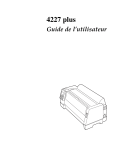
Enlace público actualizado
El enlace público a tu chat ha sido actualizado.